mmWave Kit And Grove を ESPHome に接続
はじめに
mmWave Human Detection Sensor Kit は Seeed Studio XIAO ESP32C3 を搭載し、Wi-Fi/BLE 接続をサポートし、mmWave センサーによる精密な人体検知を提供します。Grove モジュールをシームレスに接続して機能を追加できます。Home Assistant への簡単なセットアップを 1-2 分で実現し、便利なワイヤレス Over-The-Air (OTA) アップデートと組み合わせます。交換可能な mmWave センサーにより幅広い汎用性を実現します。カスタマイズされたスマートホームオートメーション、侵入検知、高齢者の健康監視に最適です。
ハードウェアの準備
私は HomeAssistant を実行するサーバーとして Raspberry Pi 4B を使用し、ハードウェアとして mmWave Human Detection Sensor Kit を複数の Grove センサーと組み合わせて使用しています。
| mmWave Human Detection Sensor Kit | Raspberry Pi 4B |
|---|---|
 |  |
Groveセンサー
ソフトウェアの準備
Home Assistantのインストール
Home Assistantが既に起動して動作していることを確認してください。製品にHome Assistantをフラッシュする方法を紹介する複数のwikiがあります。私はRaspberry Pi 4Bを使用しているので、公式のものを直接使用してOSをRaspberry Pi 4Bにフラッシュできます。
Home AssistantにESPHomeをインストール
ESPHomeはHome Assistantアドオンとして利用でき、アドオンストアから簡単にインストールできます。
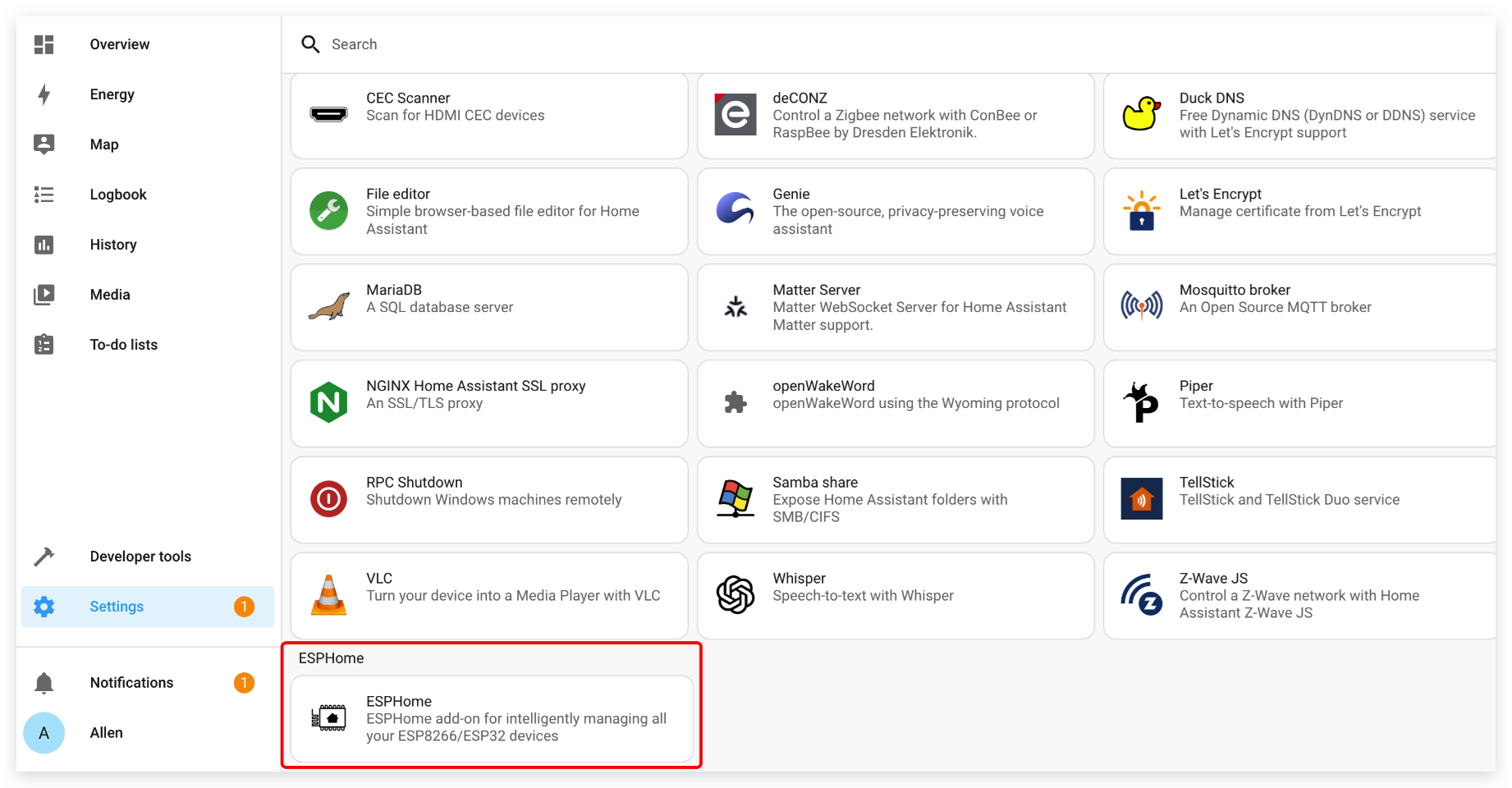
- ステップ1. INSTALLをクリック
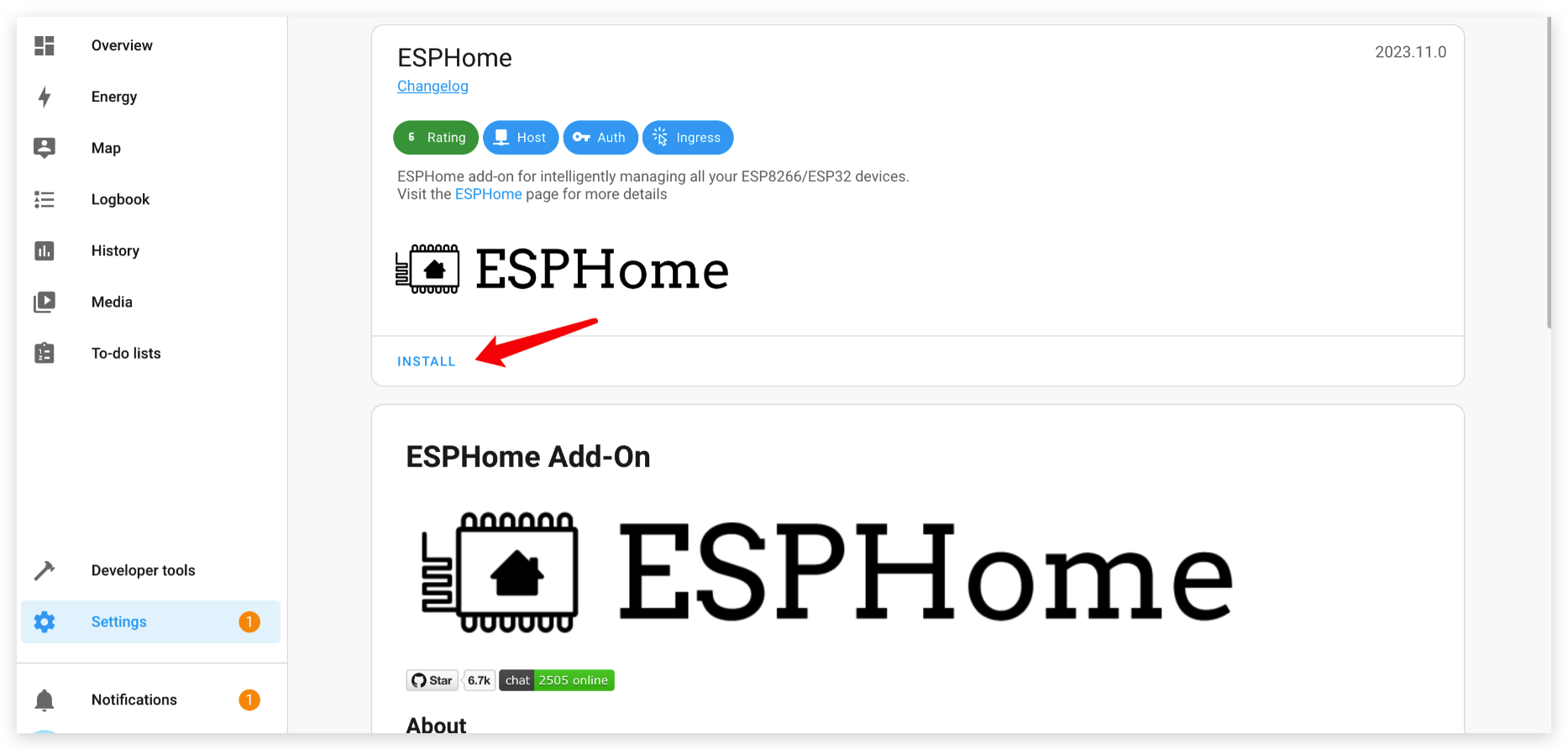
- ステップ2. すべてのオプションを有効にしてSTARTをクリック
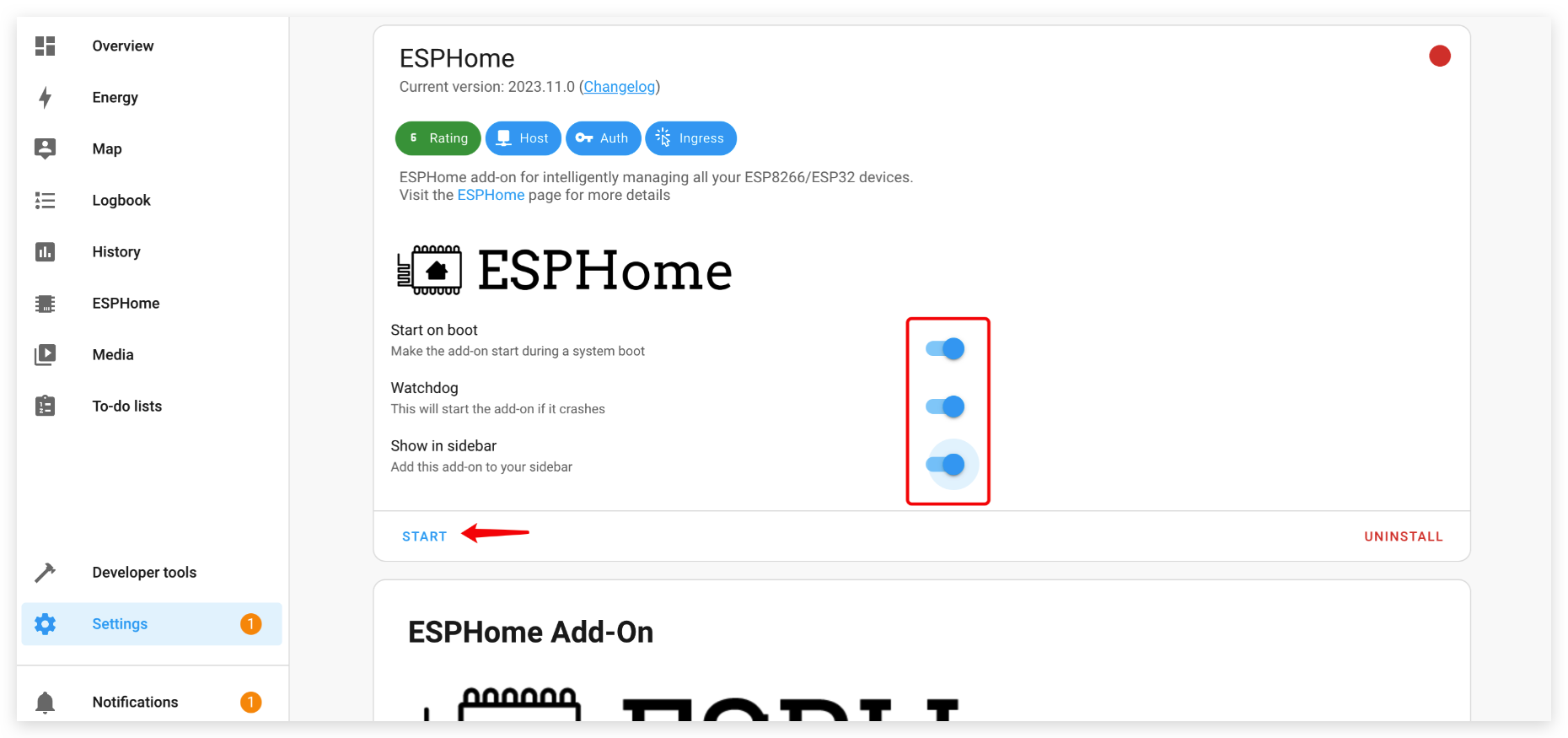
ESPHomeが正常に読み込まれると、以下のウィンドウが表示されます
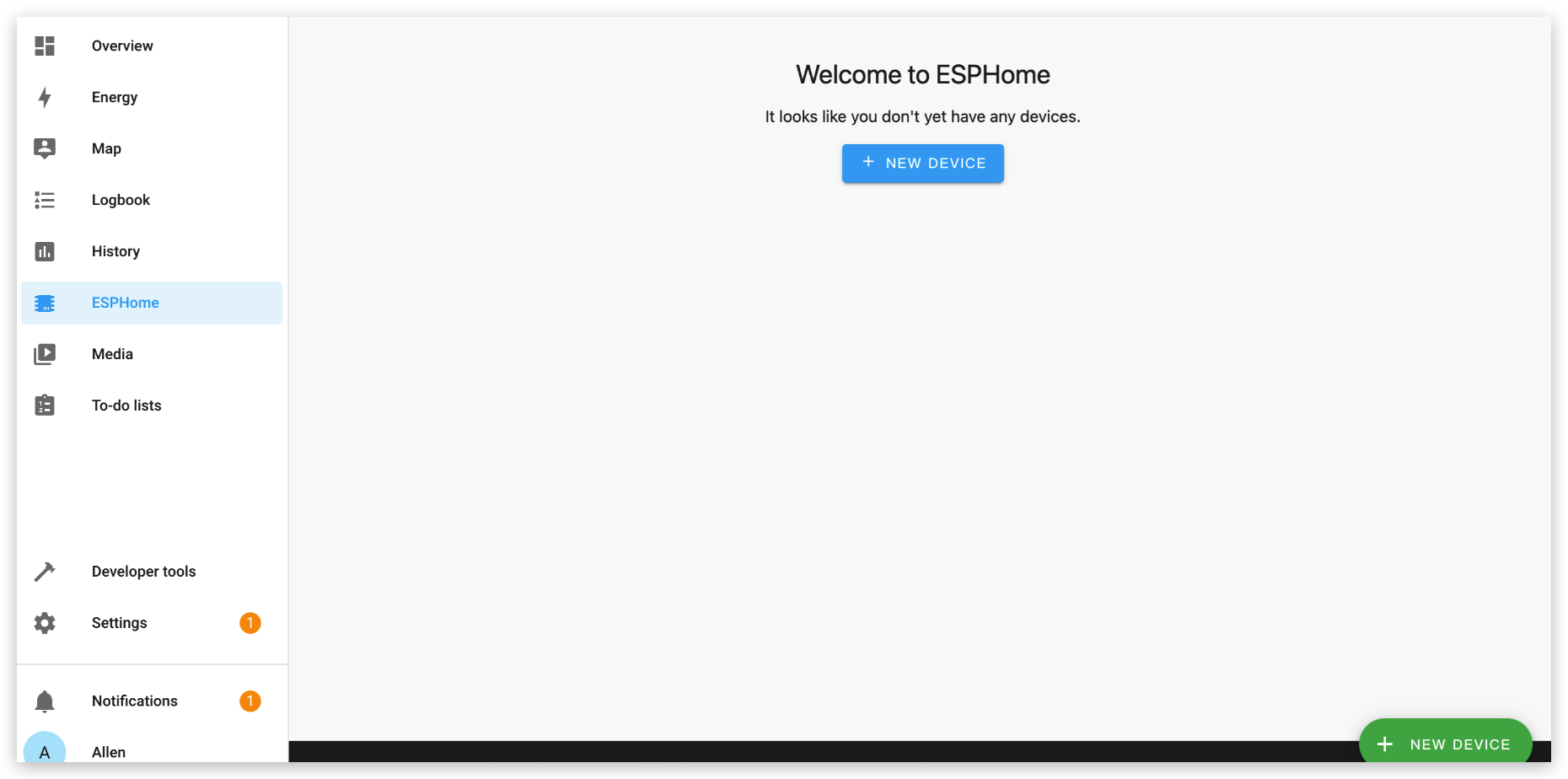
はじめに
mmWaveキットをESPHomeに接続
ステップ1:ハードウェア接続
mmwaveキットをType-Cケーブル経由でHomeAssistantに接続します。下の画像を参照してください。
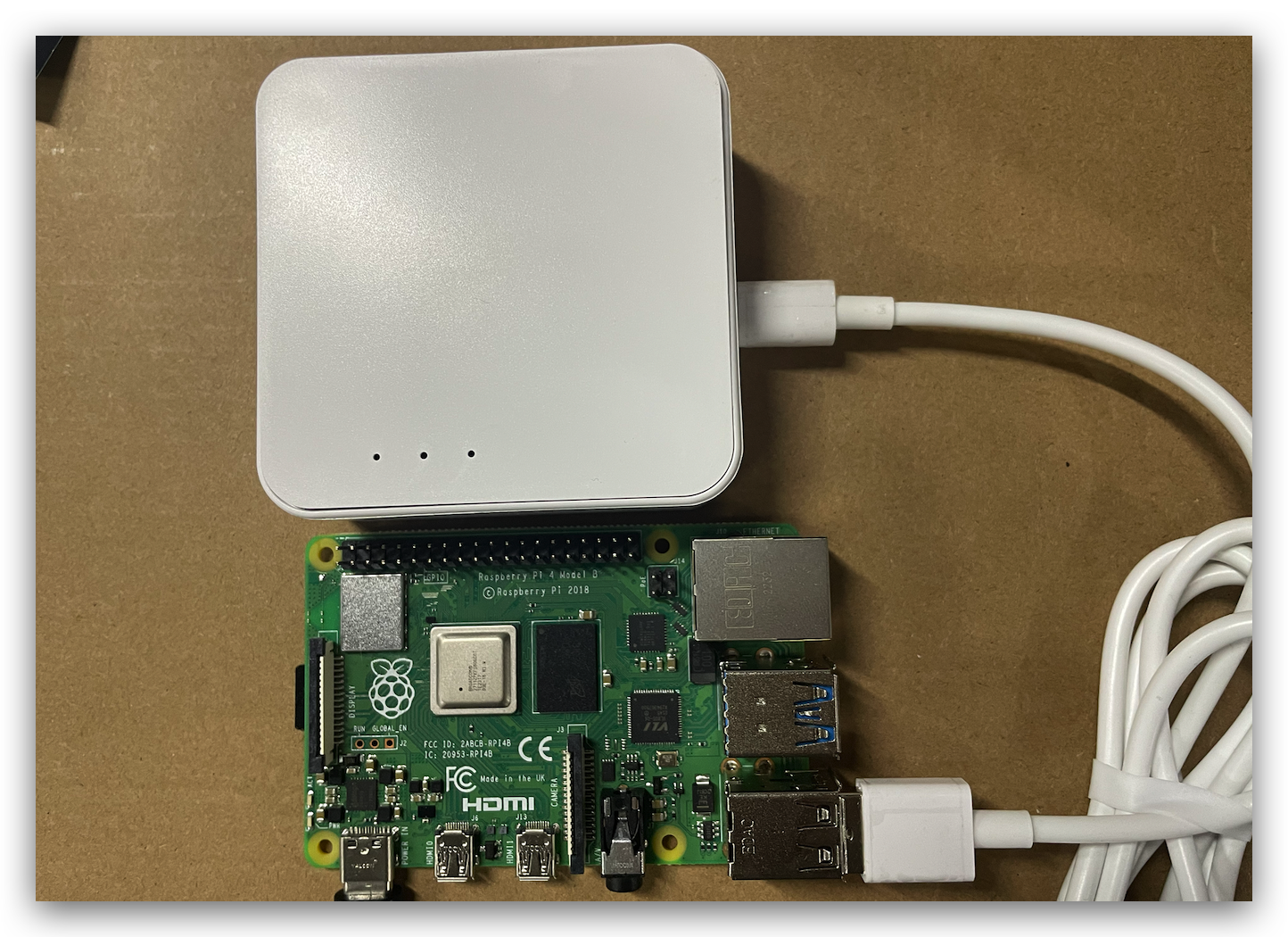
ステップ2:ソフトウェアセットアップ
a. mmwaveキットのセットアップ
- ESPHomeページを開き、右下角のNEW DEVICEボタンをクリックします。
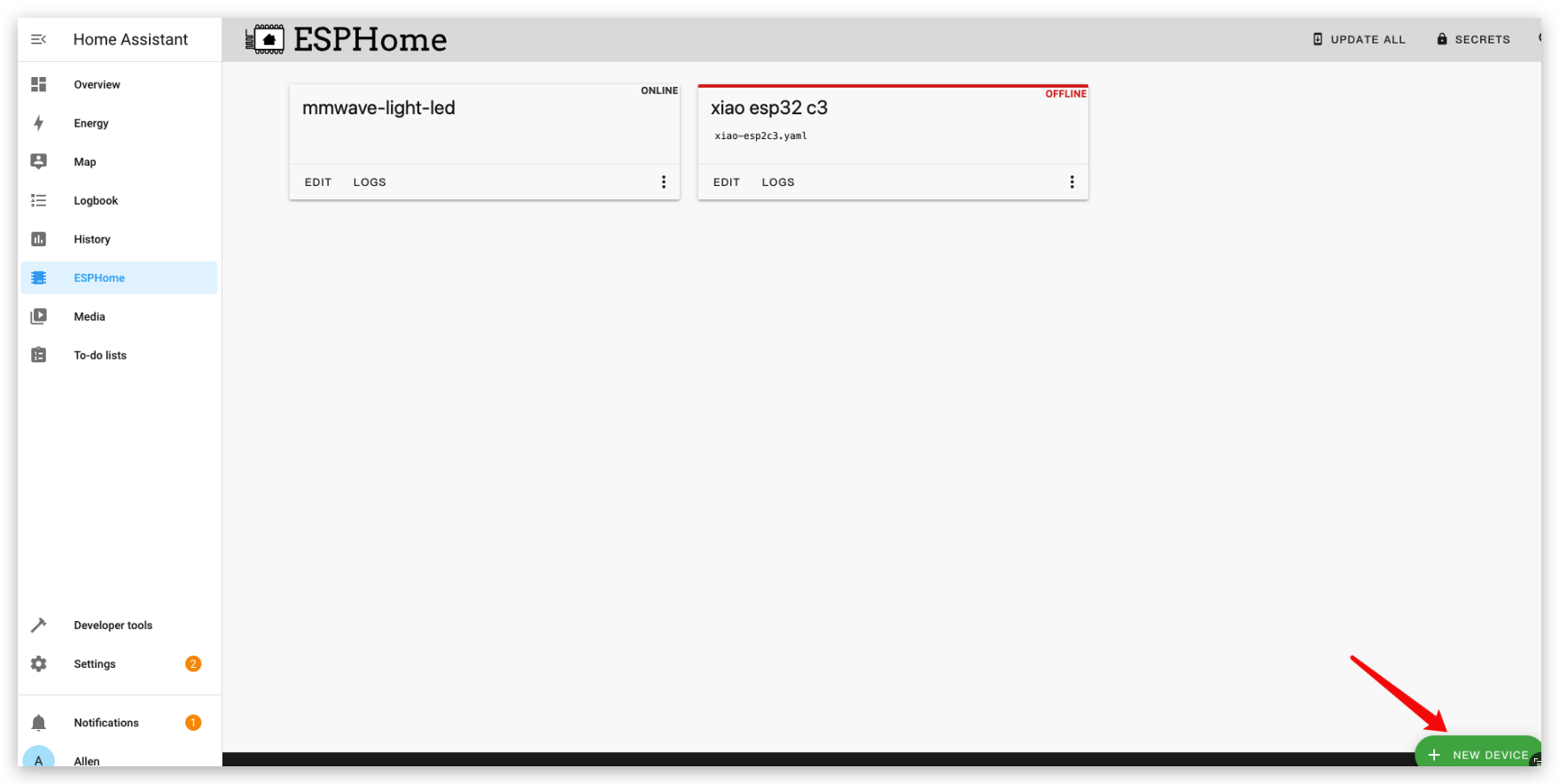
- そして、CONTINUEをクリックします。
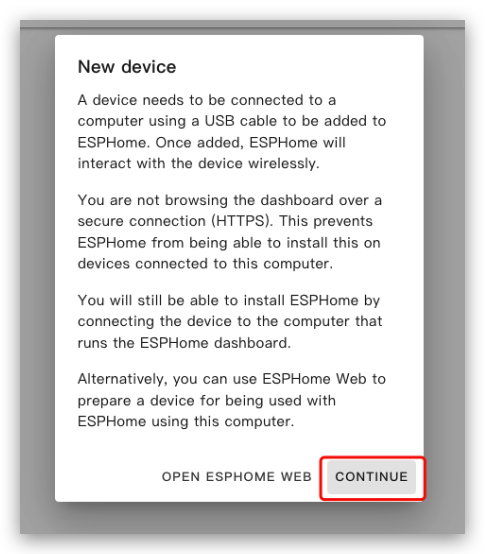
- 希望する名前を付けて、NEXTをクリックします。
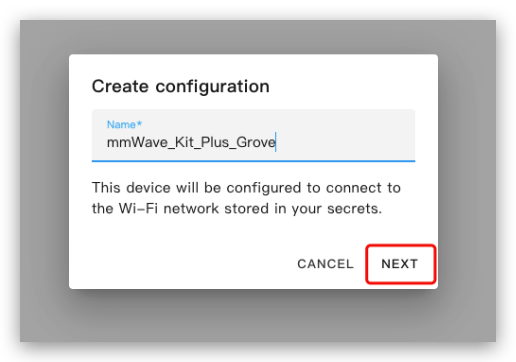
- デバイスタイプを選択し、ESP32-C3をクリックします。
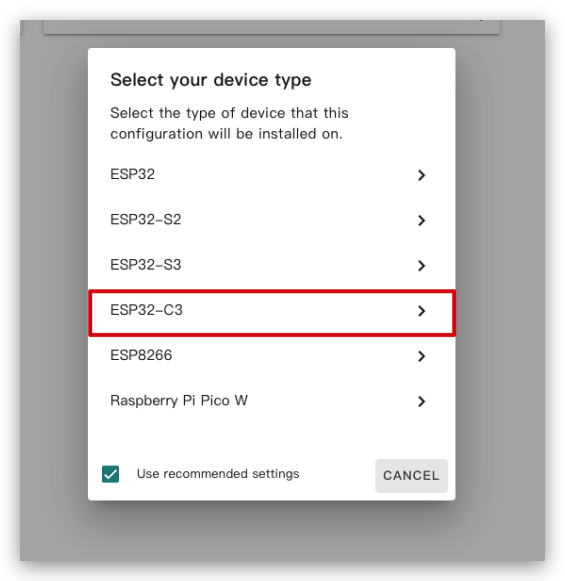
- キーは後で設定ファイルで確認できるので、ここではSKIPをクリックします。
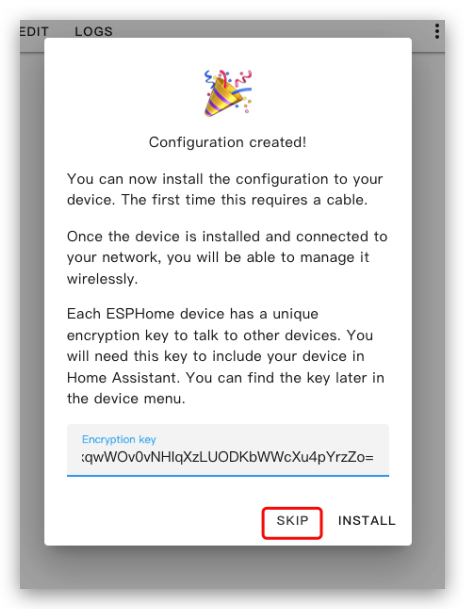
- ここで設定ファイルを編集する必要があります。EDITをクリックします。
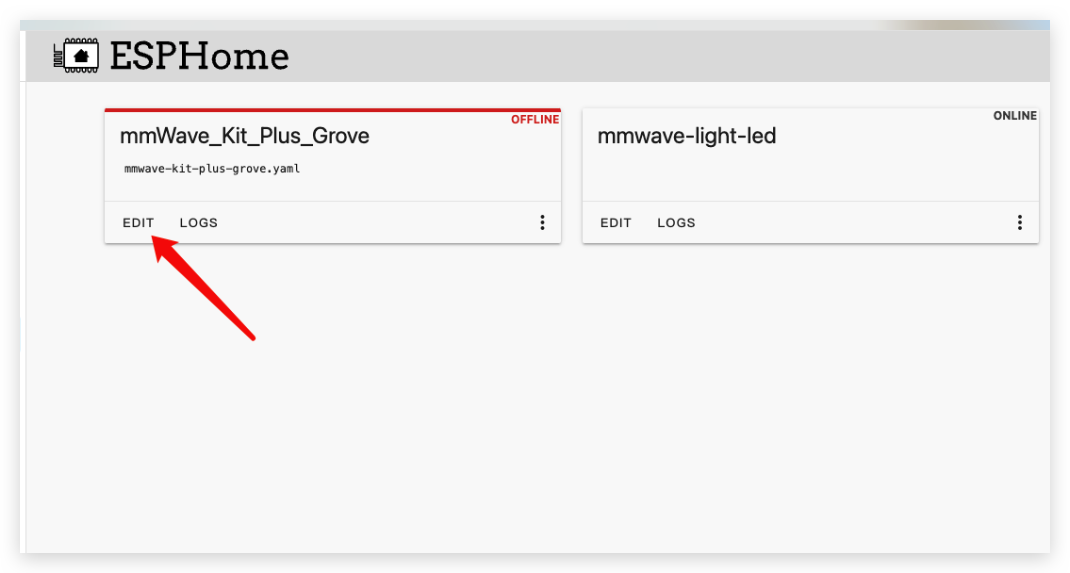
- 以下のコードは参考用です。設定ファイルにコピーできます。コードを完成させた後、右上角のINSTALLボタンをクリックします。
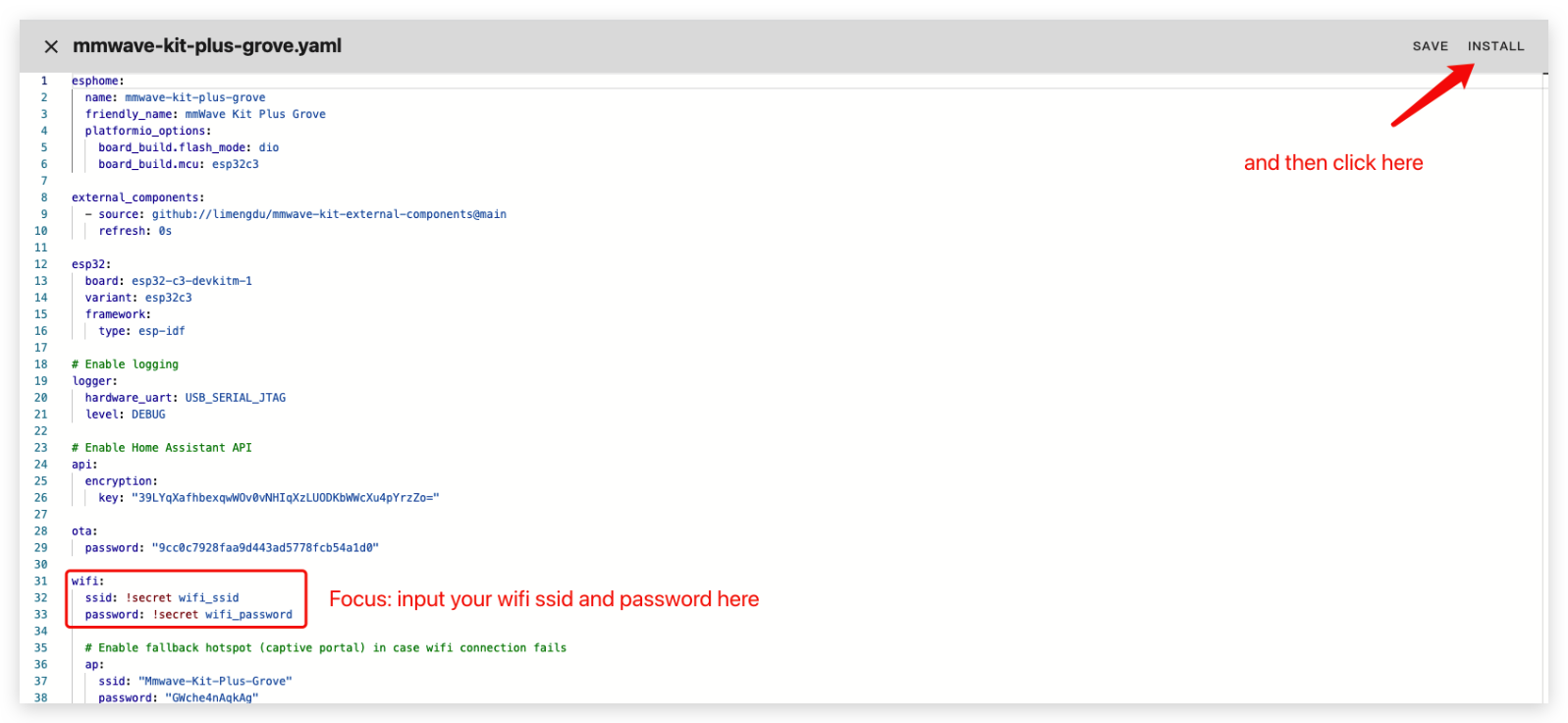
- apiとota部分にはデフォルトのキーまたはパスワードがあり、変更する必要はありません。
- wifi部分では、自分のssidとパスワードに変更する必要があります。
- コードを見るにはここをクリック
- そして、ポップアップウィンドウが表示されるので、3番目のエントリをクリックします。
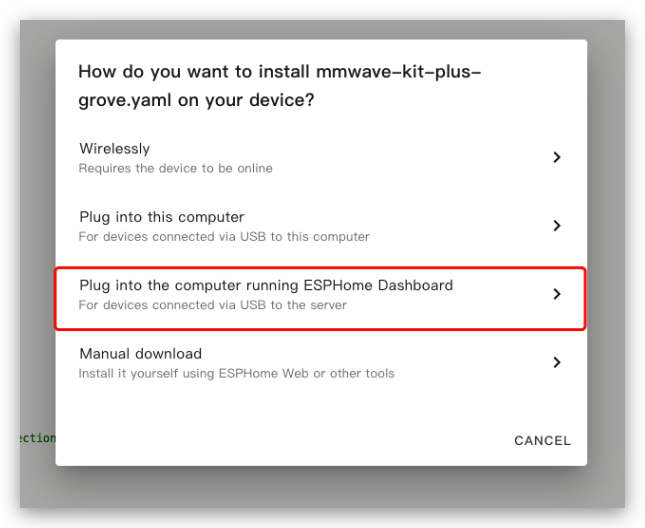
- 以下のようにクリックします。
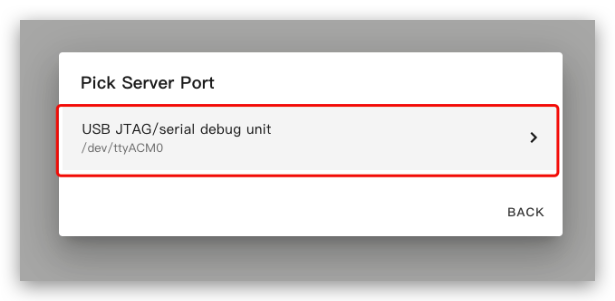
- これでmmwaveキットのセットアップが完了し、このページが表示されます。右下角のCLOSEボタンをクリックします。
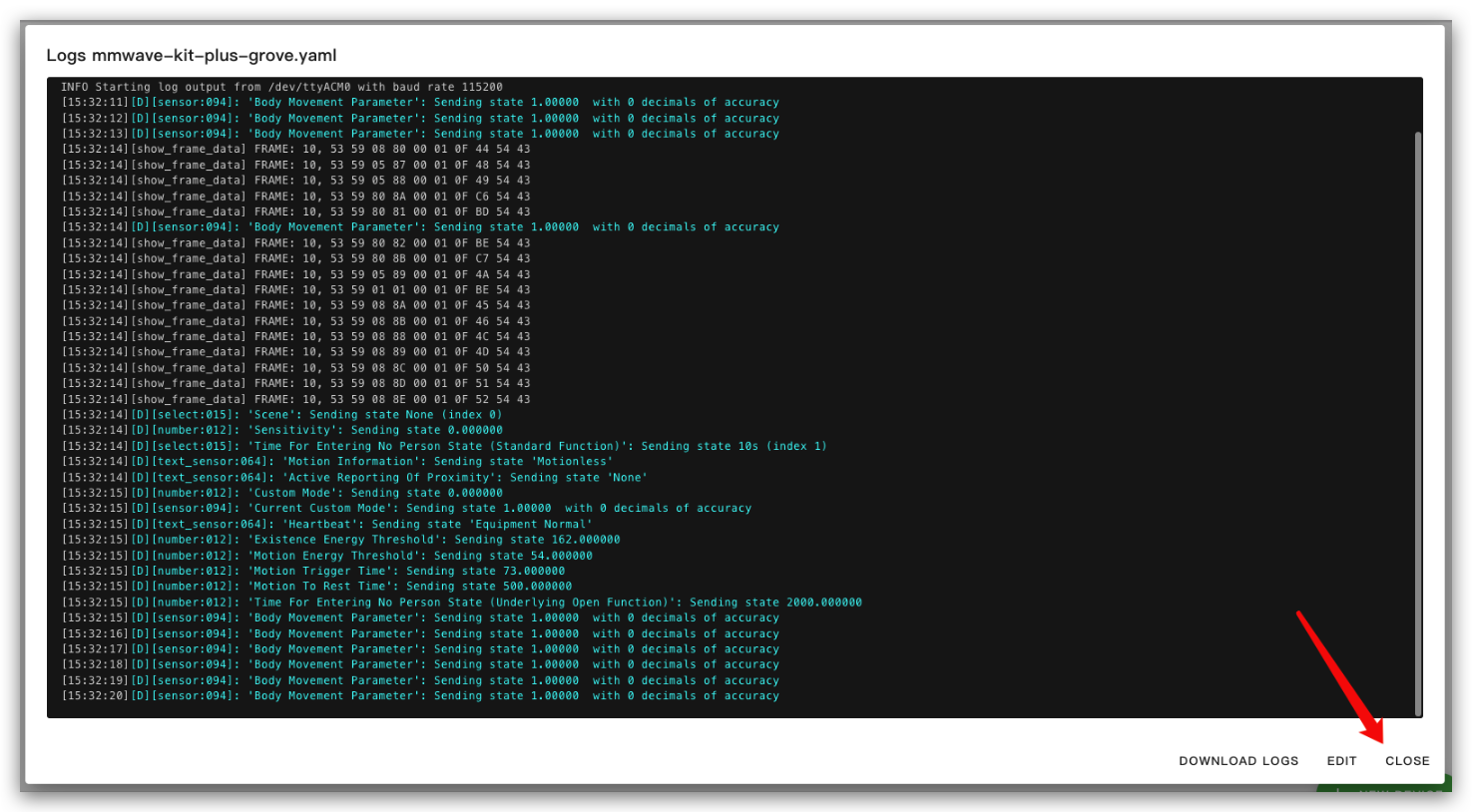
b. mmwaveキットデータをオーバービューに追加
- Settingsページに移動し、Devcies & servicesをクリックします。
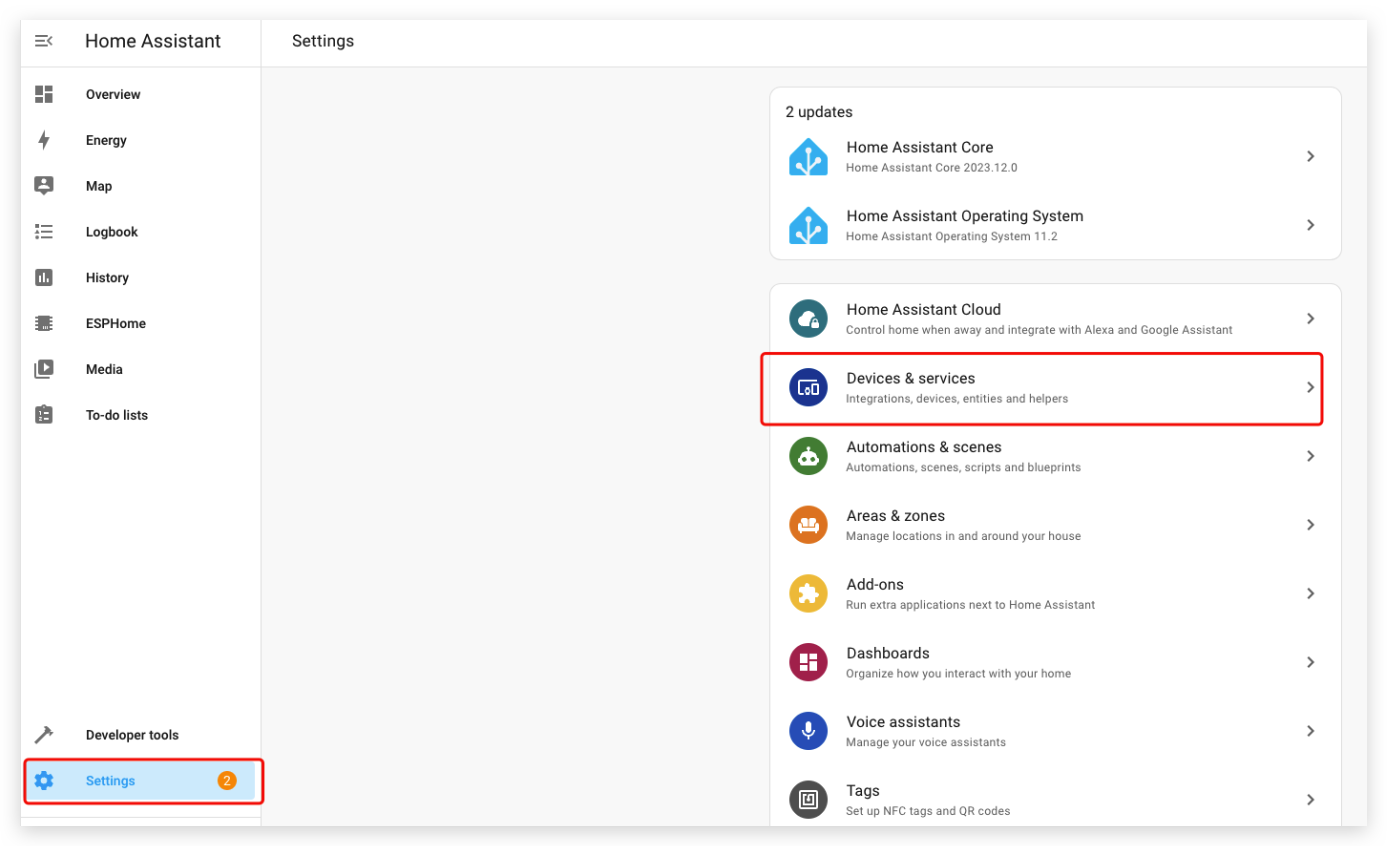
- ConfiguredゾーンのESPHomeをクリックします。
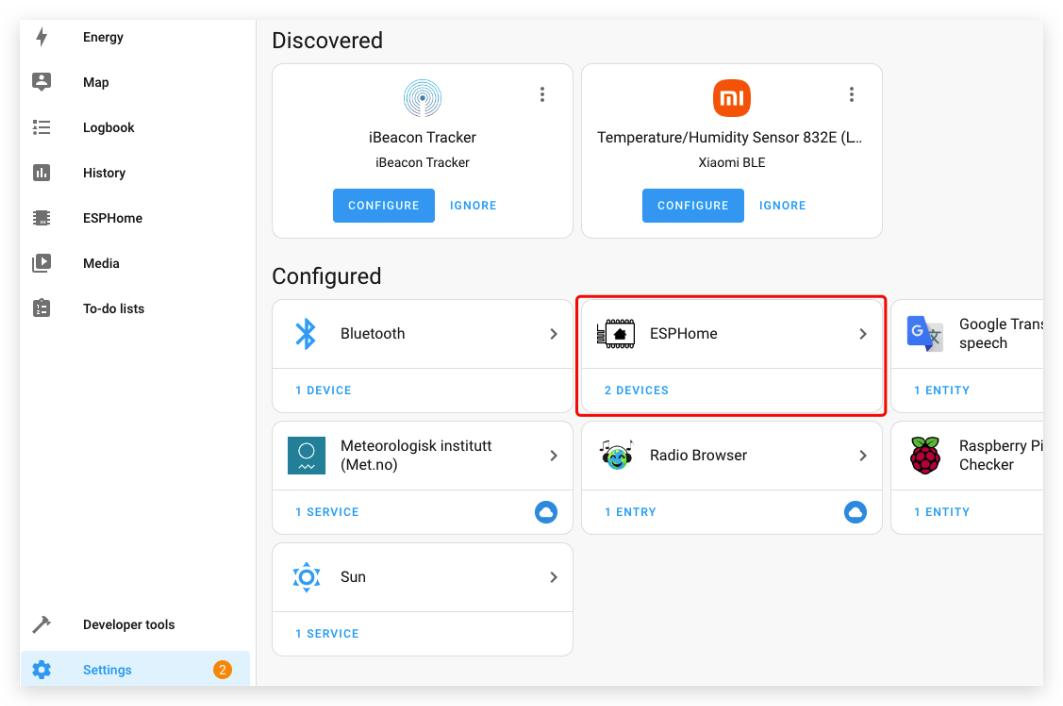
ESPHomeがConfiguredゾーンではなく、上のDiscoveredゾーンにある場合は、このリンクのステップ15からステップ18に従ってください。
- devicesをクリックします。ここでは2つのデバイスがありますが、おそらくあなたの状況では1つのデバイスだけでしょう。
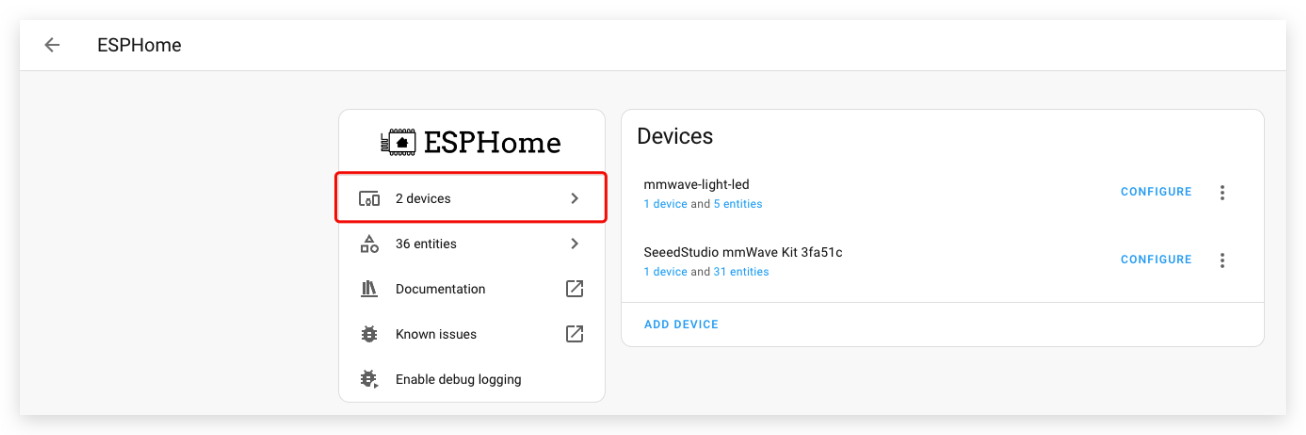
- mmWave Kit Plus Groveをクリックします。
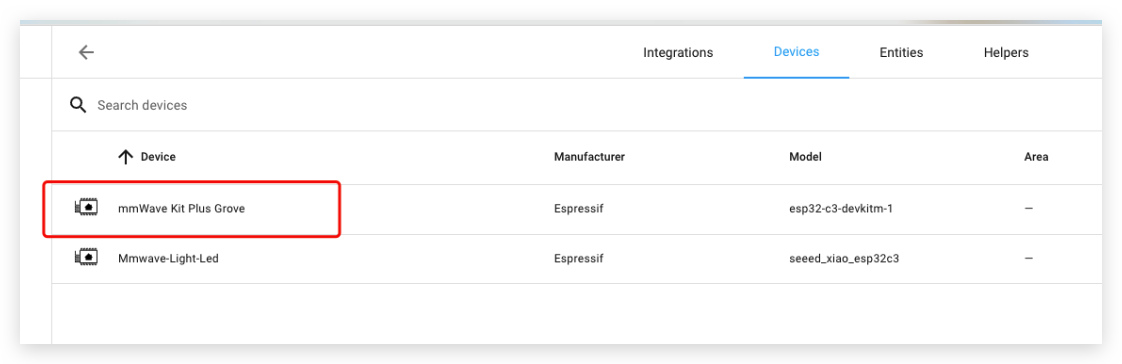
- ADD TO DASHBOARDをクリックして、これらの情報をダッシュボードに追加します。このページを下にスクロールして、必要な情報をさらに追加できます。
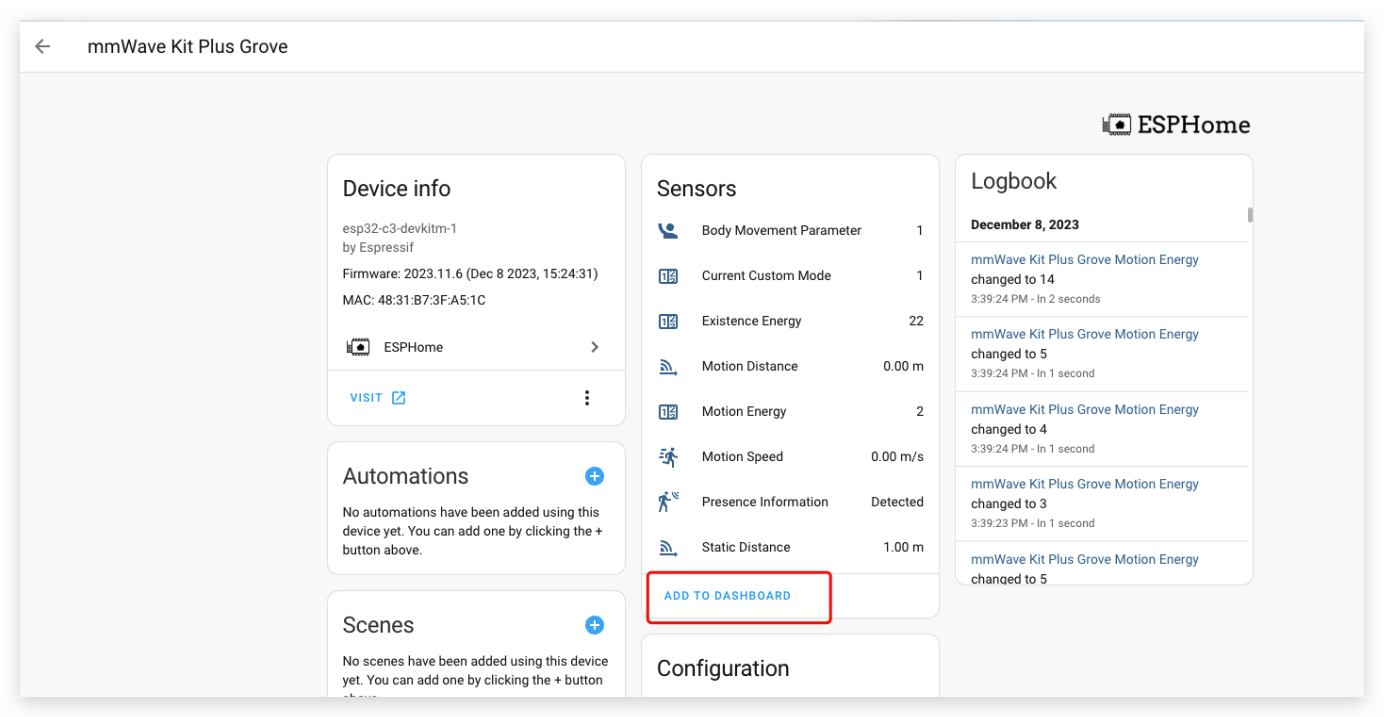
- 続けてADD TO DASHBOARDをクリックします。
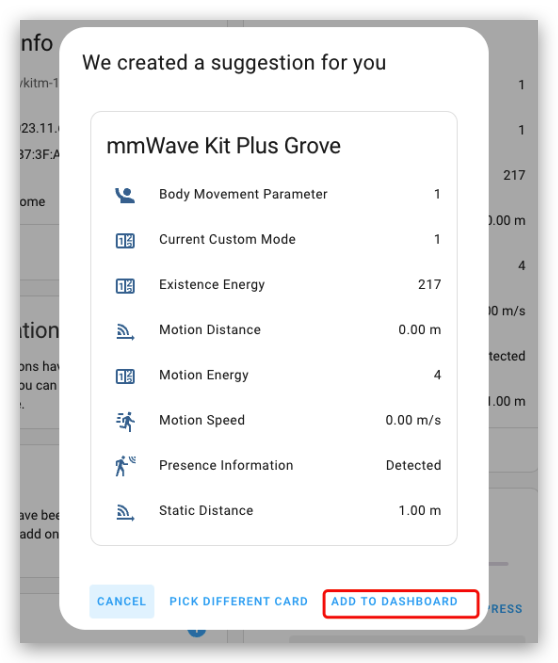
- 最後に、左上角のoverviewボタンをクリックして、ダッシュボードでこれらの情報を確認できます。
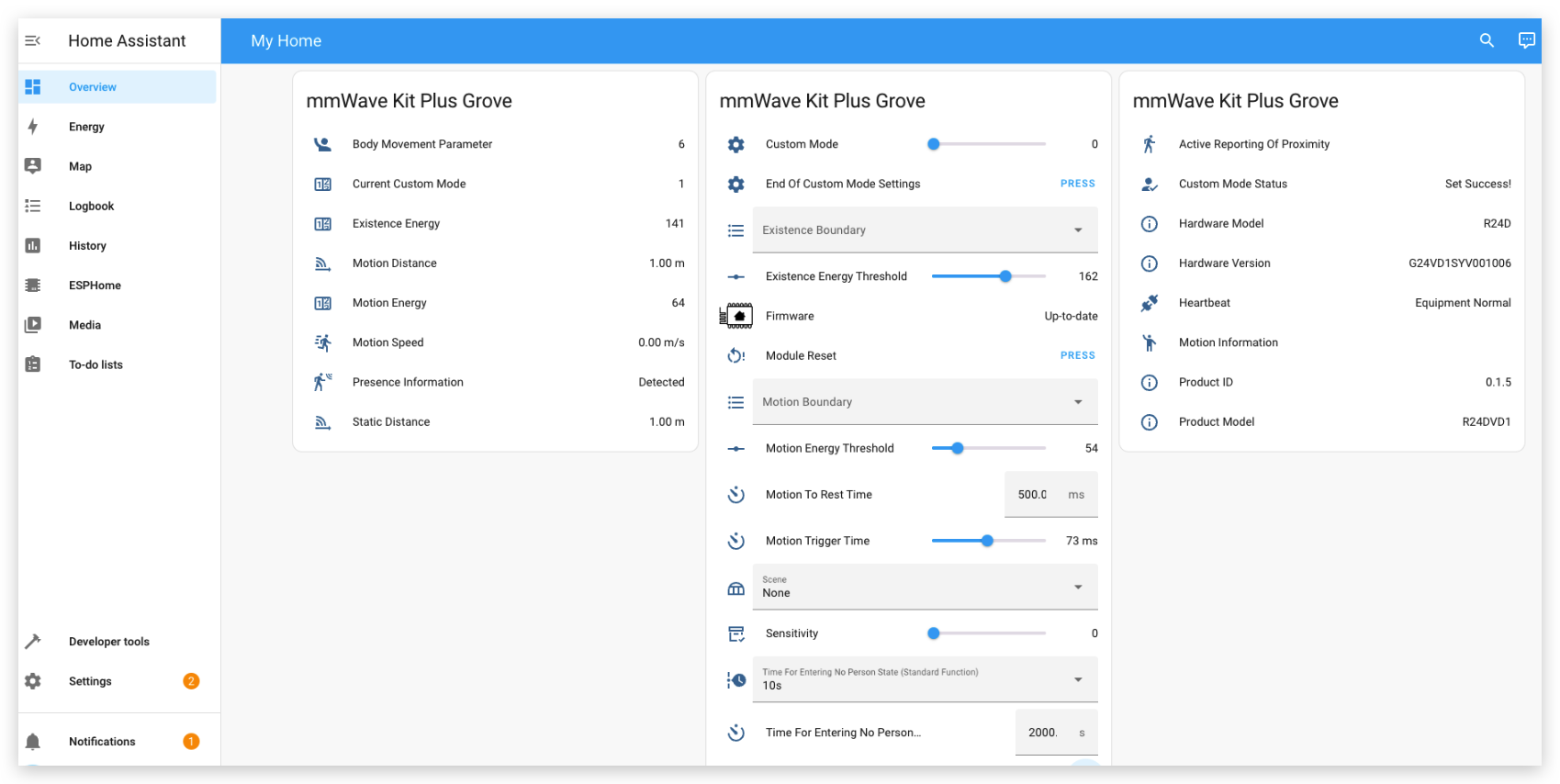
GroveをESPHomeに接続
光センサー(LS06-S)
ステップ1: ハードウェア接続
光センサーをGroveケーブル経由でmmwaveキットに接続します。下の画像を参考にしてください。
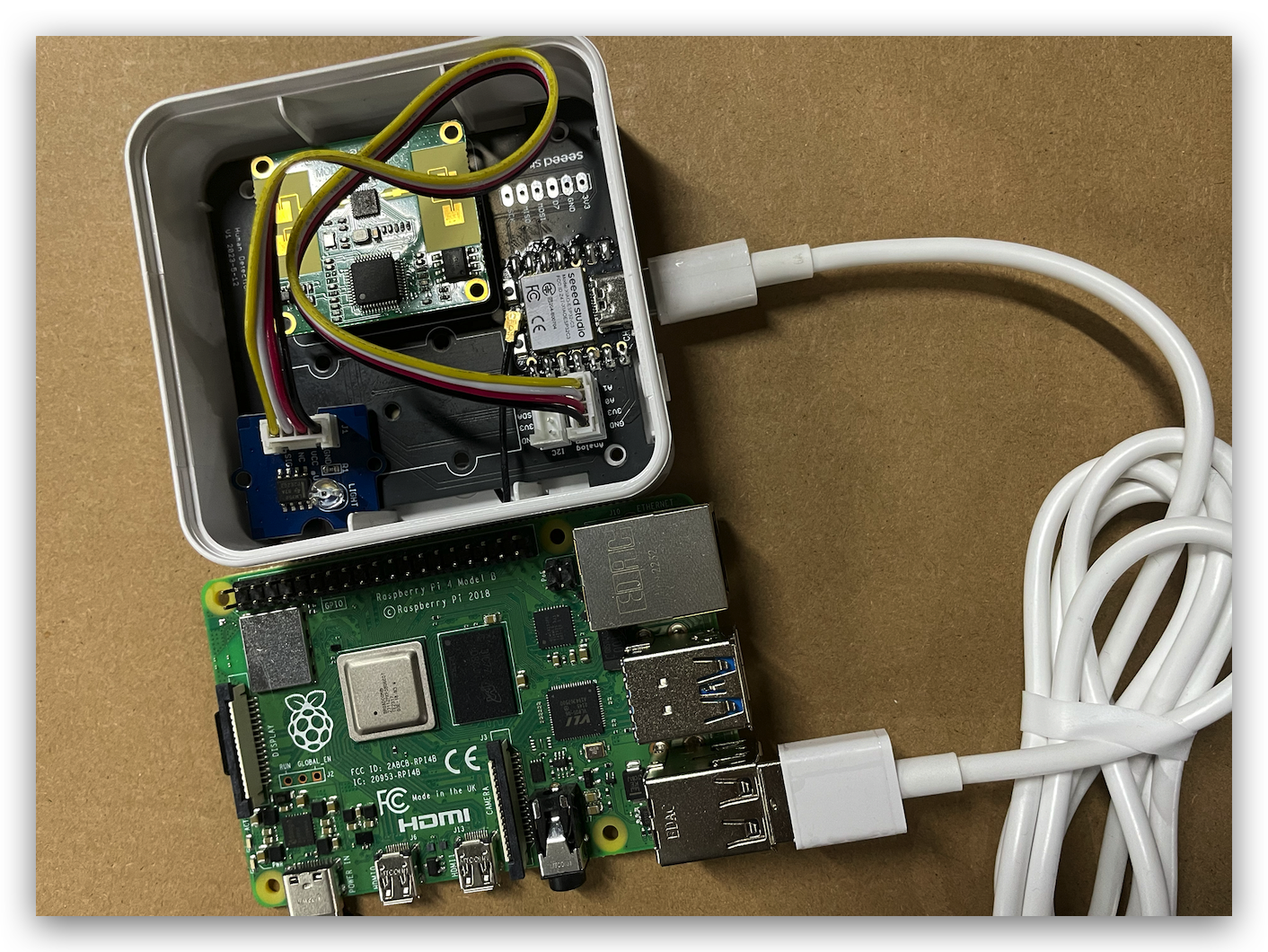
ステップ2: ソフトウェアセットアップ
a. 光センサーのセットアップ
- 下の画像を参考に、設定ファイルの対応する位置にこれらのコードを追加してください。
- platform: adc
pin: GPIO2
name: "Light Sensor"
update_interval: 1s
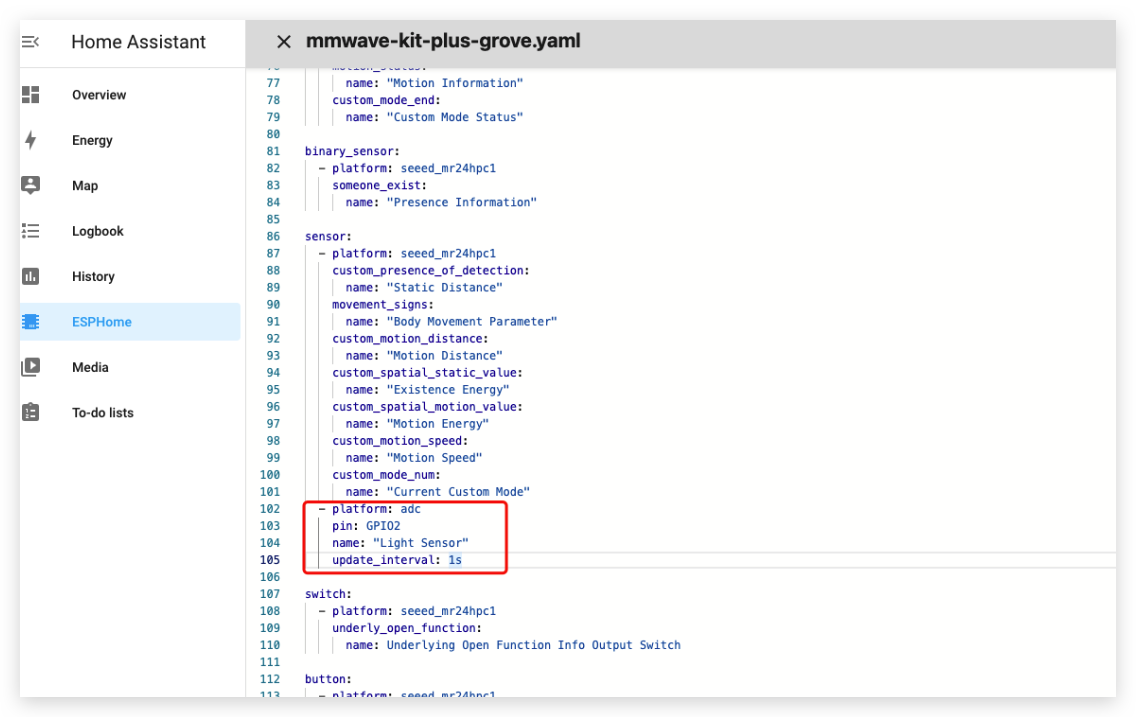
- そして左上角のINSTALLボタンをクリックします。うまくいけば、この画像が表示されます。
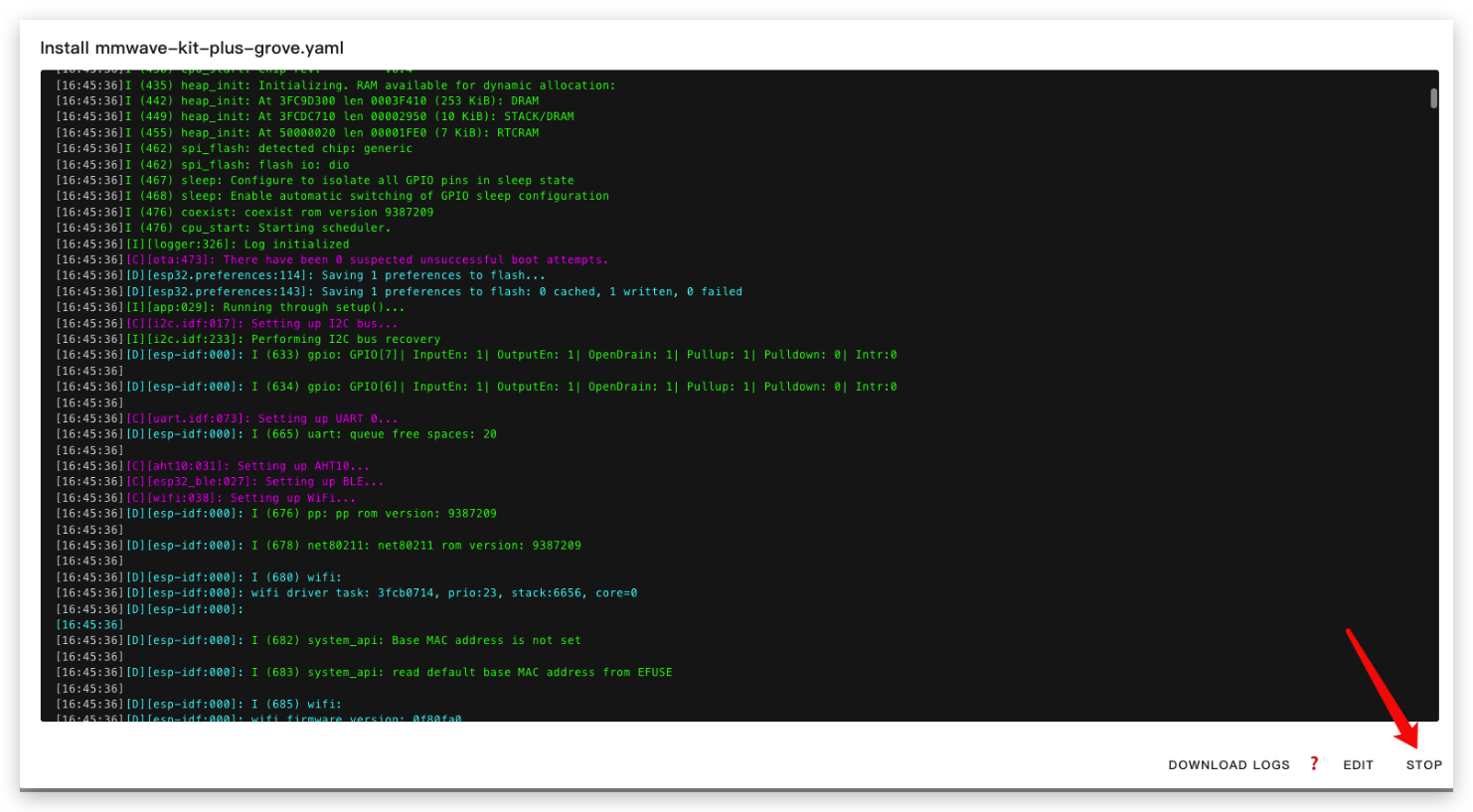
- おそらくこのようなエラーが発生するでしょう。
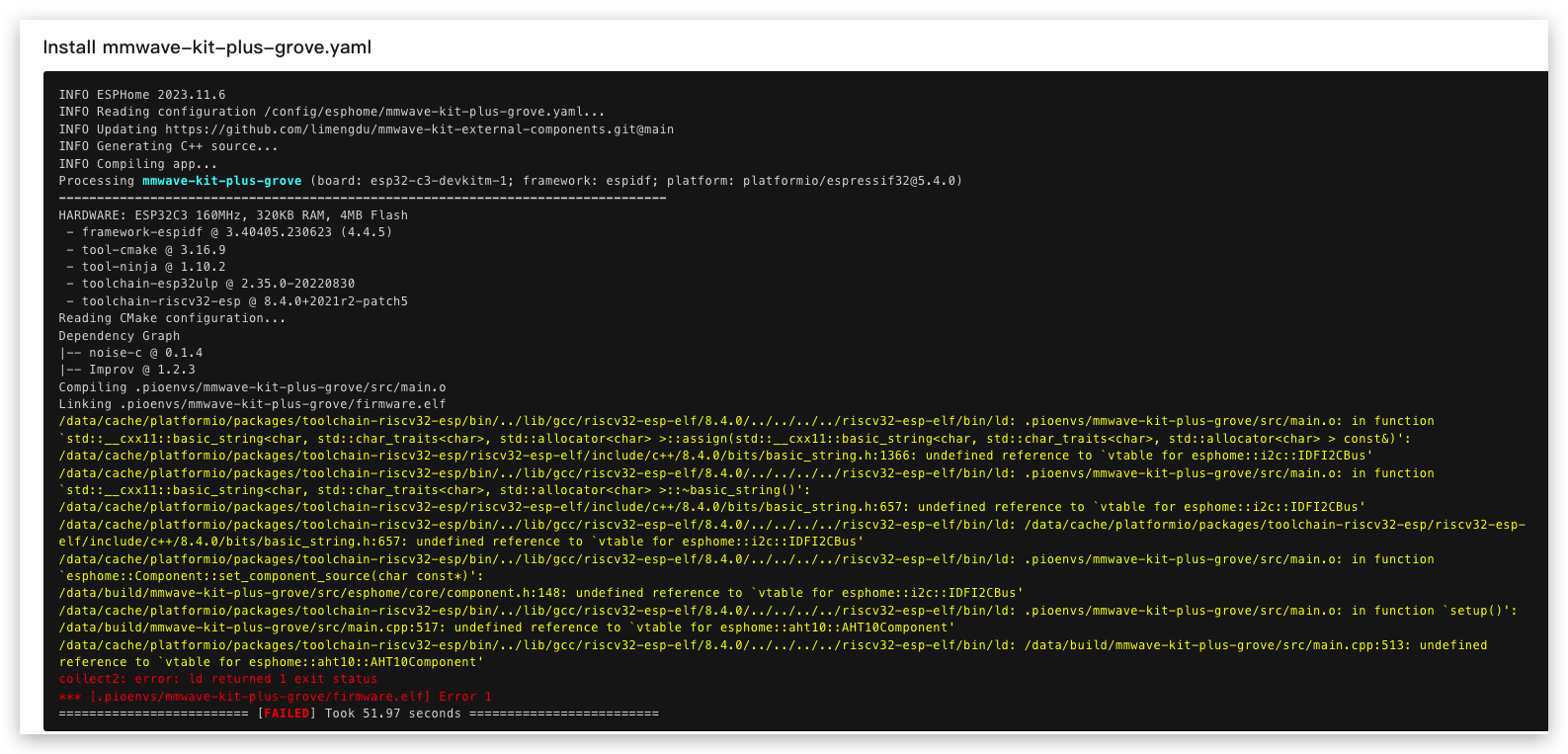
- Clean Build Filesをクリックしていくつかのファイルをクリーンできます。
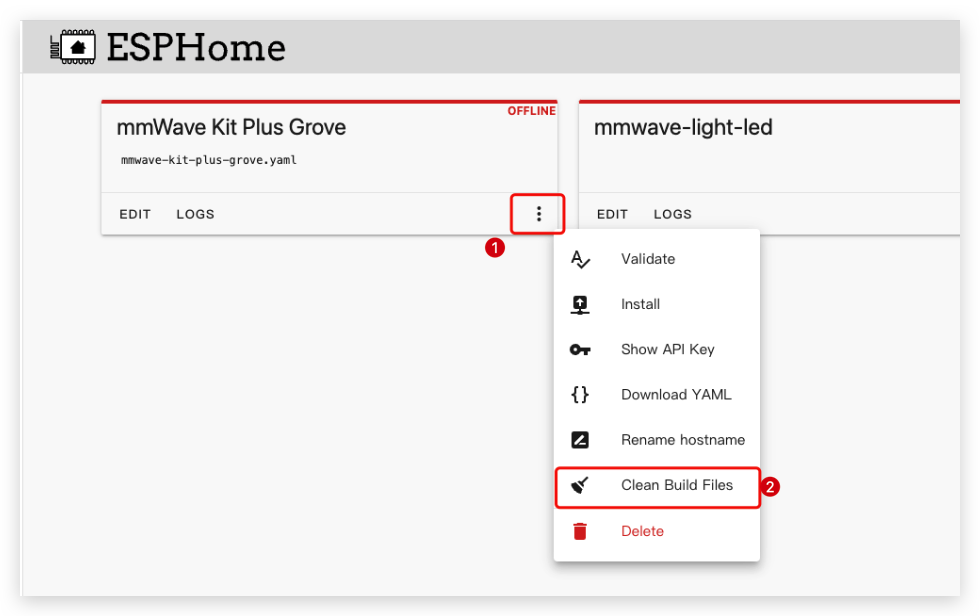
- クリーニング後、CLOSEをクリックして再度INSTALLを試してください。
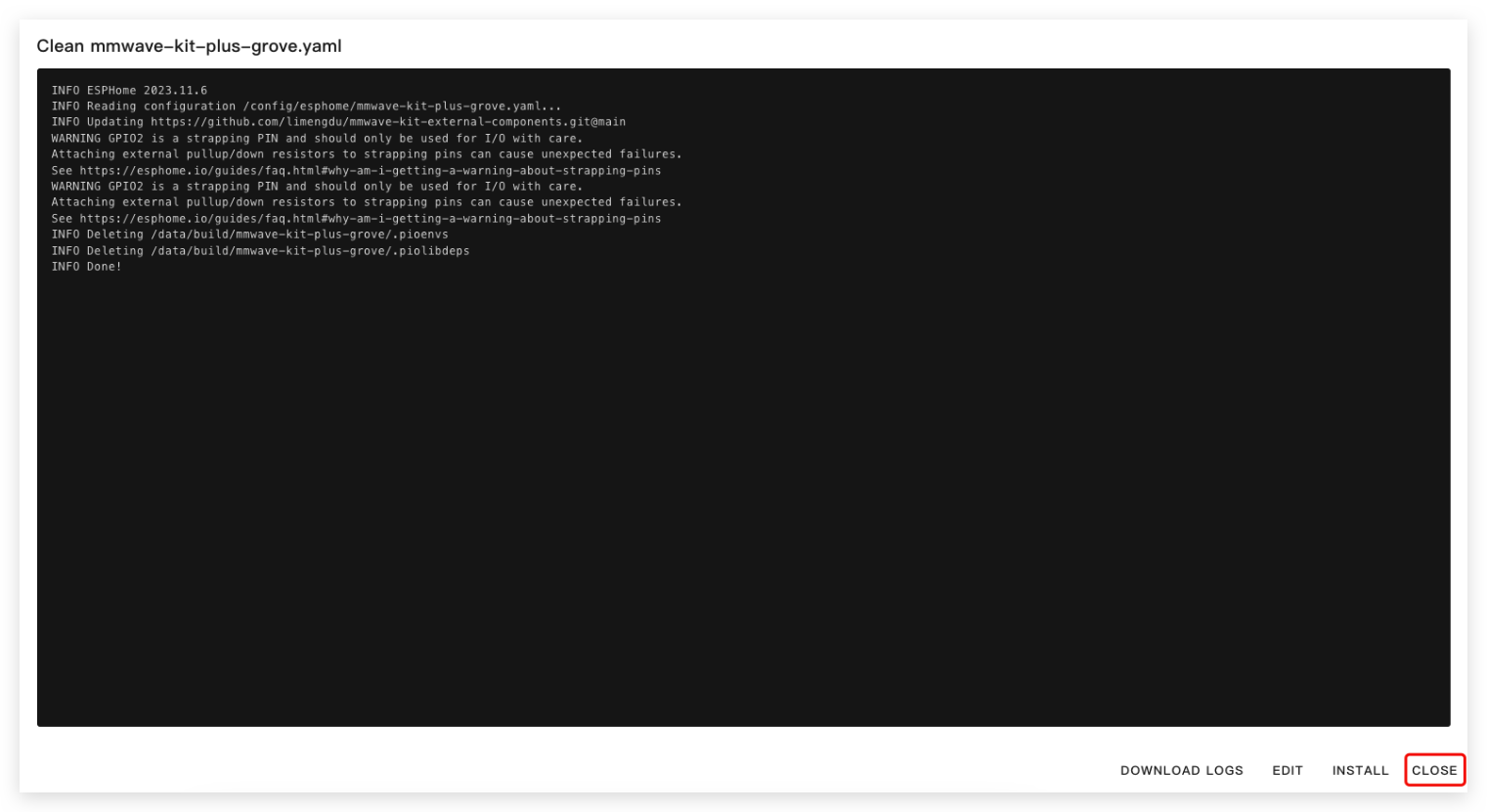
b. ダッシュボードに光センサーを追加
- 左上角のOverviewをクリックし、右上角の**「三点」とEdit dashboard**をクリックします。
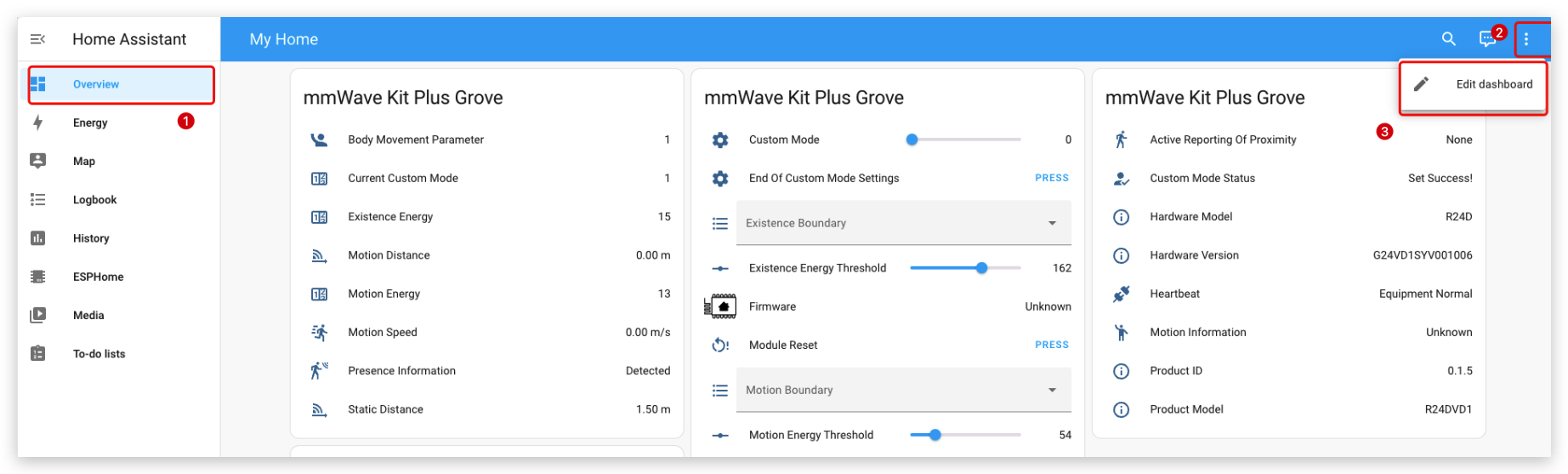
- 右下角のADD CARDをクリックします。
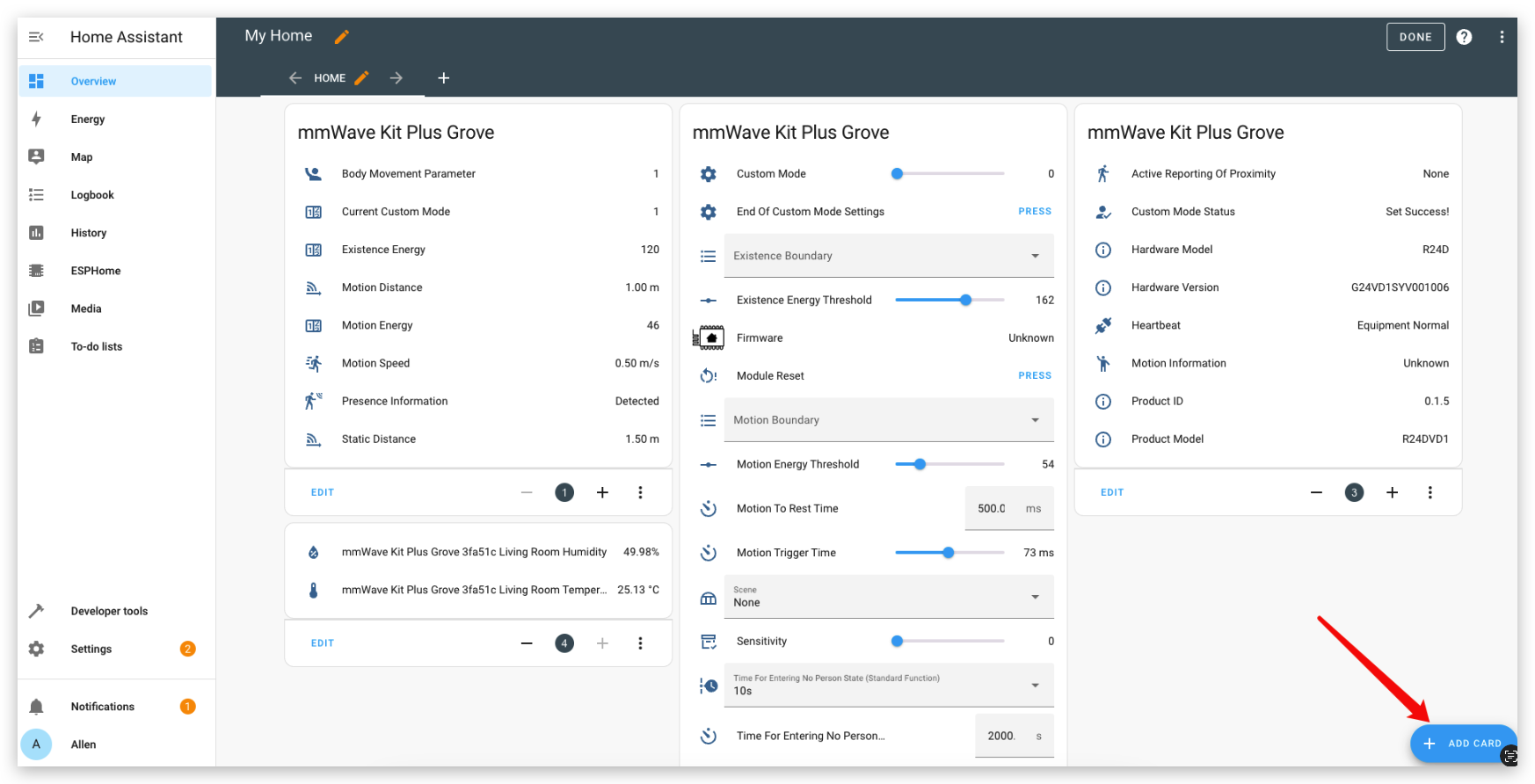
- BY ENTITYをクリックし、Light Sensorエントリを選択してCONTINUEをクリックします。
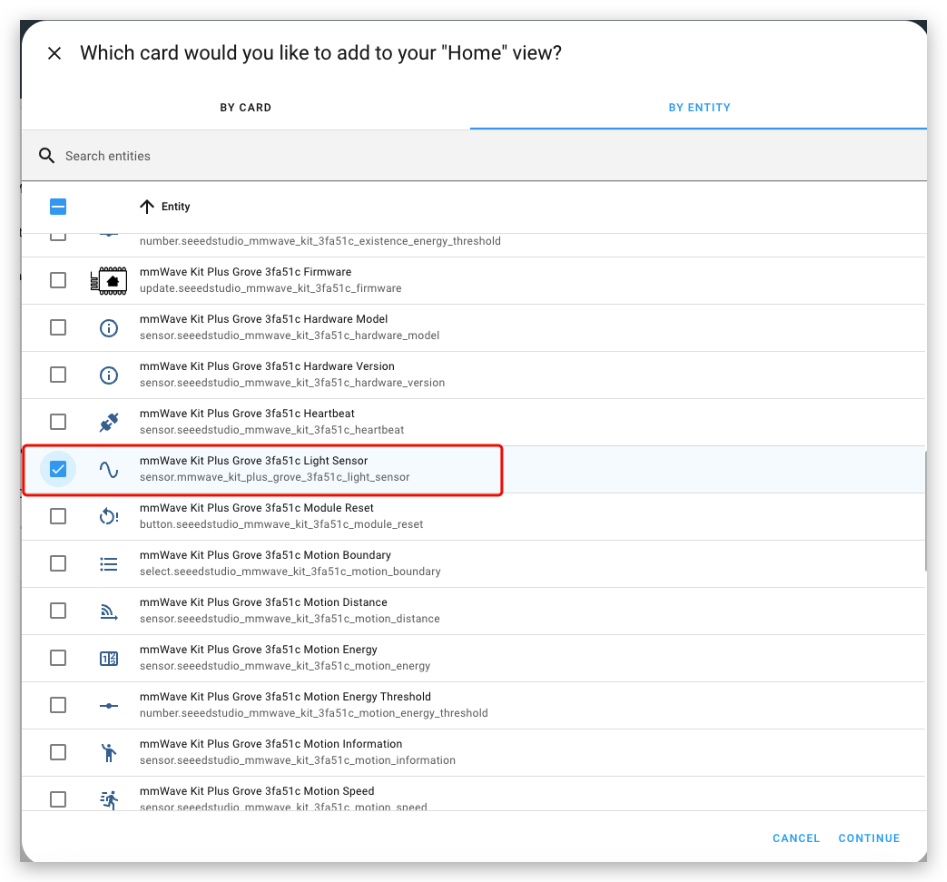
- PICK DIFFERENT CARDを選択します。
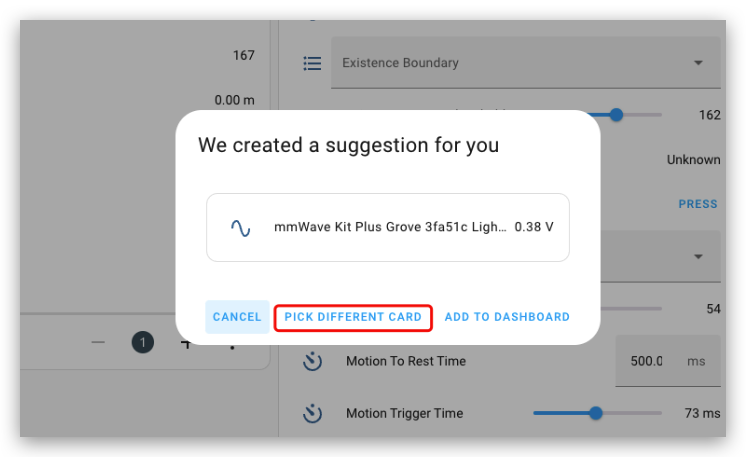
- Gaugeを選択します。
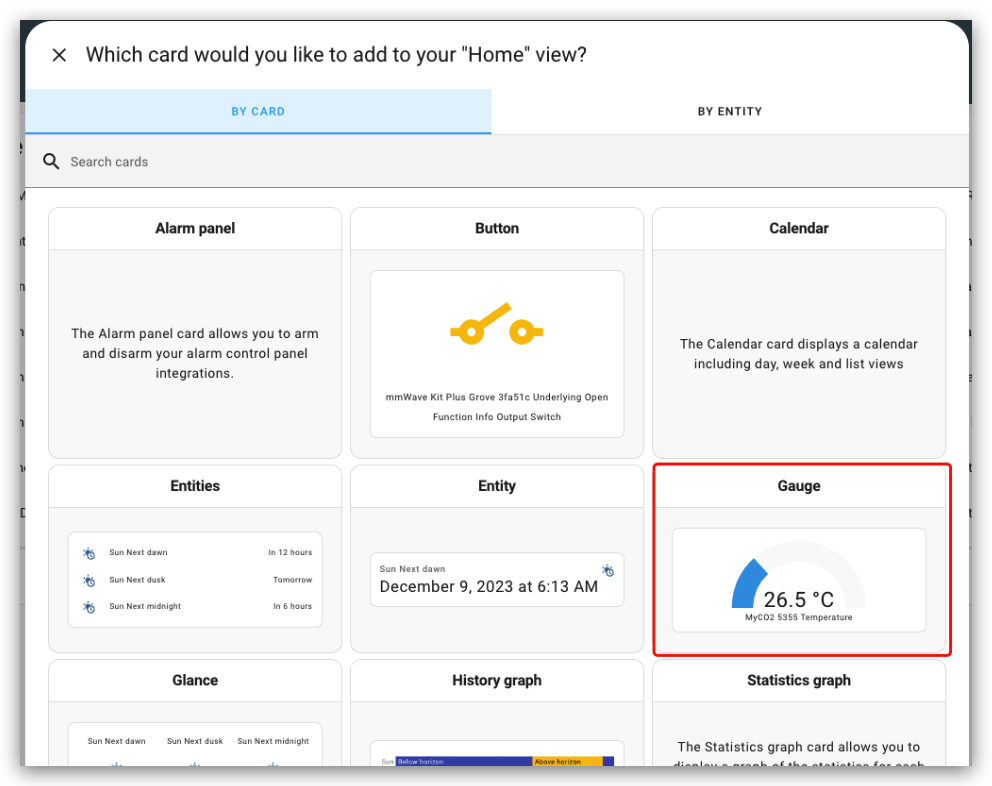
- 最小値を0、最大値を1に設定し、SAVEをクリックします。
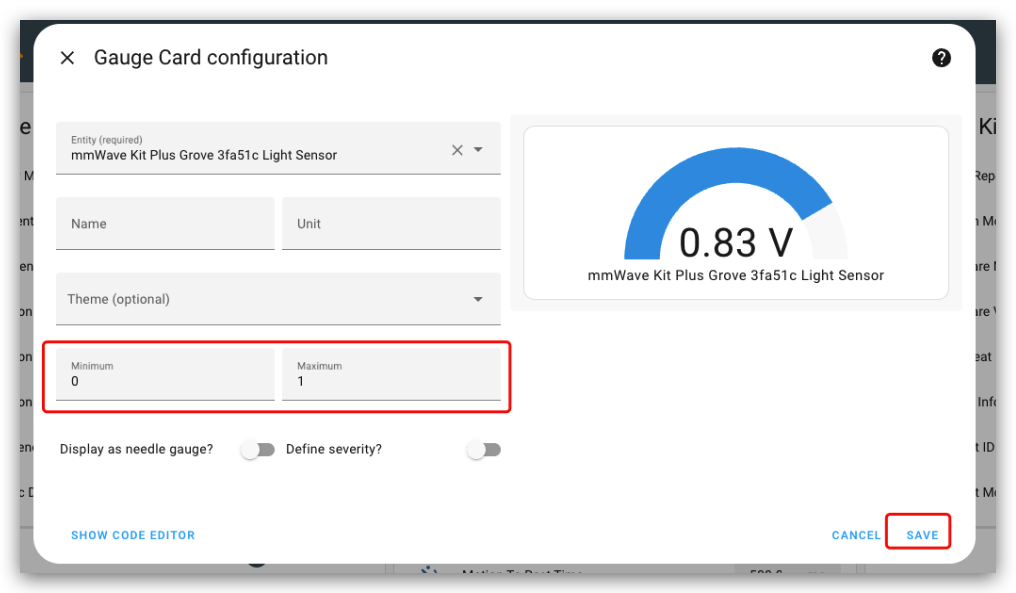
- 最終的にダッシュボードに光センサーが表示されます。
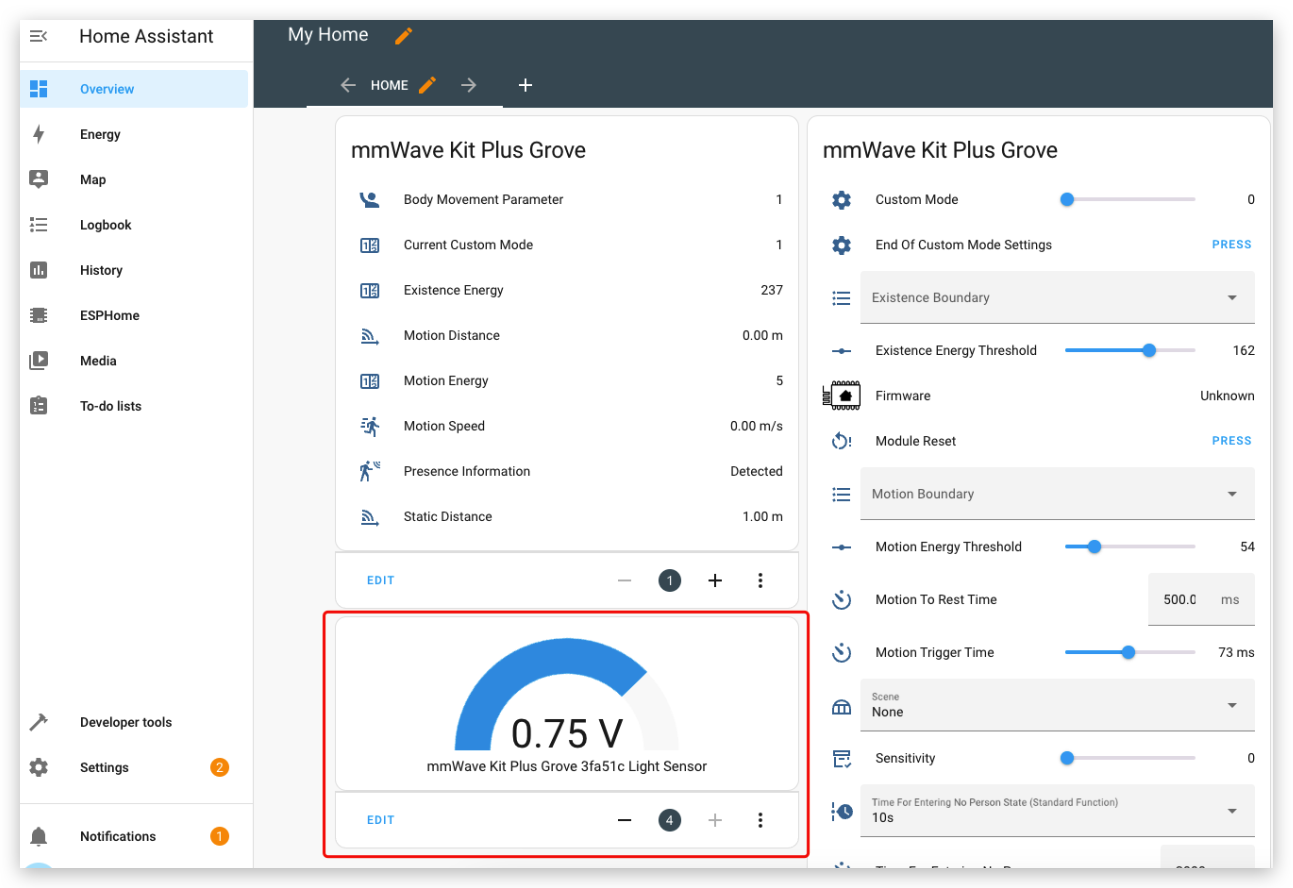
温湿度センサー(DHT20)
ステップ1: ハードウェア接続
温湿度センサーをGroveケーブル経由でmmwaveキットに接続します。下の画像を参照してください。

ステップ2: ソフトウェアセットアップ
a. 温湿度センサーのセットアップ
- 対応する位置の設定ファイルにこれらのコードを追加します。下の画像を参照してください。
i2c:
sda: GPIO6
scl: GPIO7
scan: True
id: bus_0x38
sensor:
- platform: aht10
temperature:
name: "Living Room Temperature"
humidity:
name: "Living Room Humidity"
update_interval: 60s
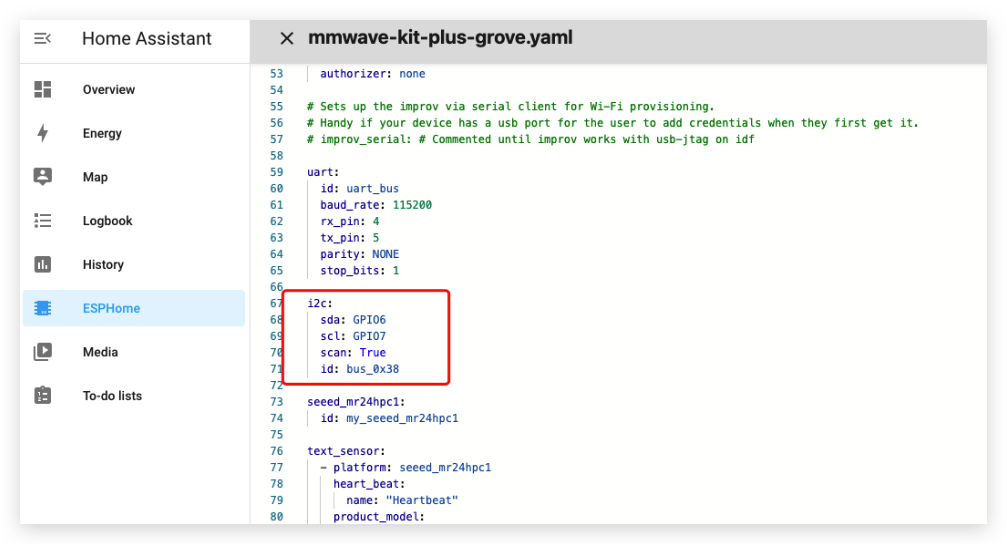
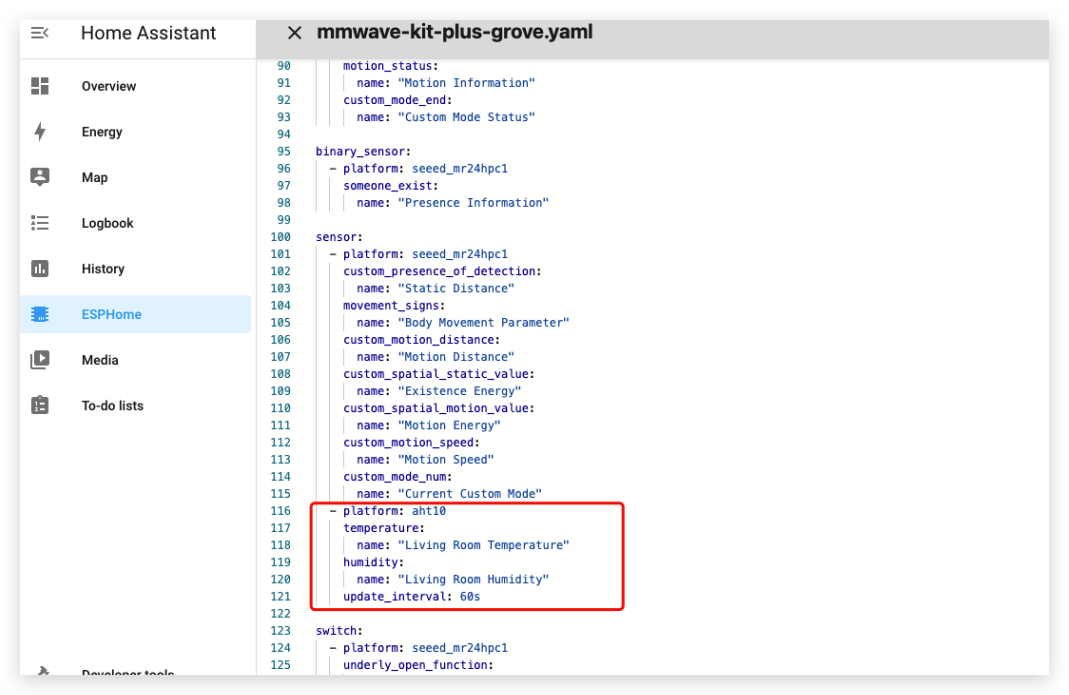
- そして左上角のINSTALLボタンをクリックします。うまくいけば、この画像が表示されます。
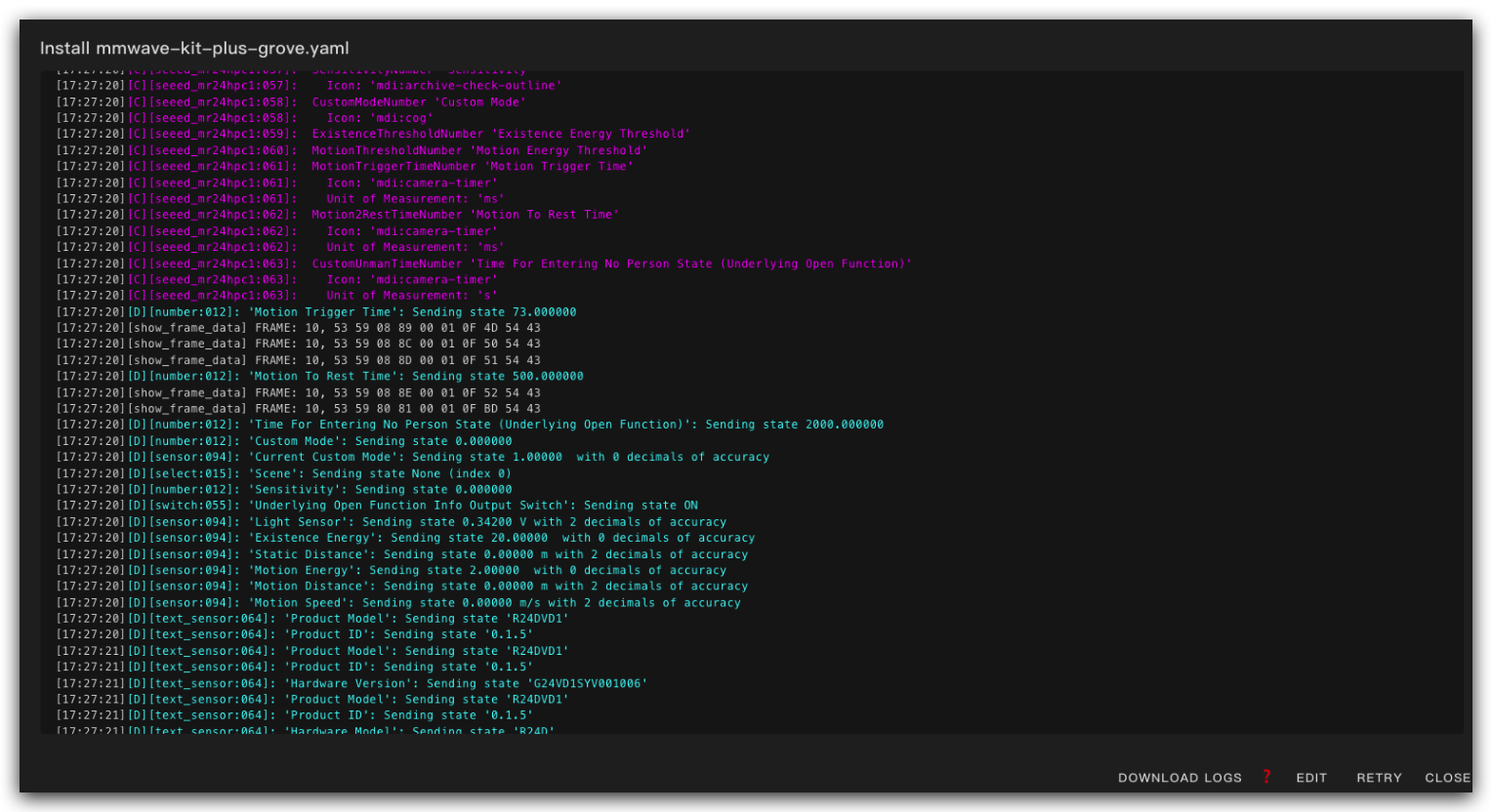
エラーが発生した場合は、参考のためにこちらにジャンプできます。
b. 温湿度センサーをダッシュボードに追加
- 左上角のOverviewをクリックし、右上角の**「三点」とEdit dashboard**をクリックします。
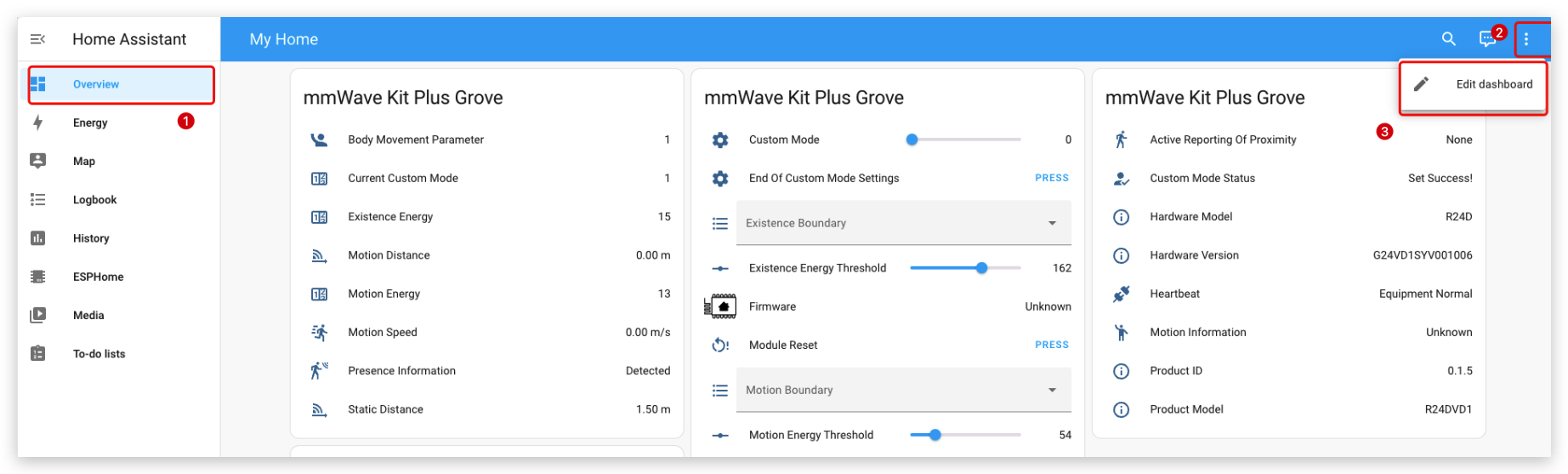
- 右下角のADD CARDをクリックします。
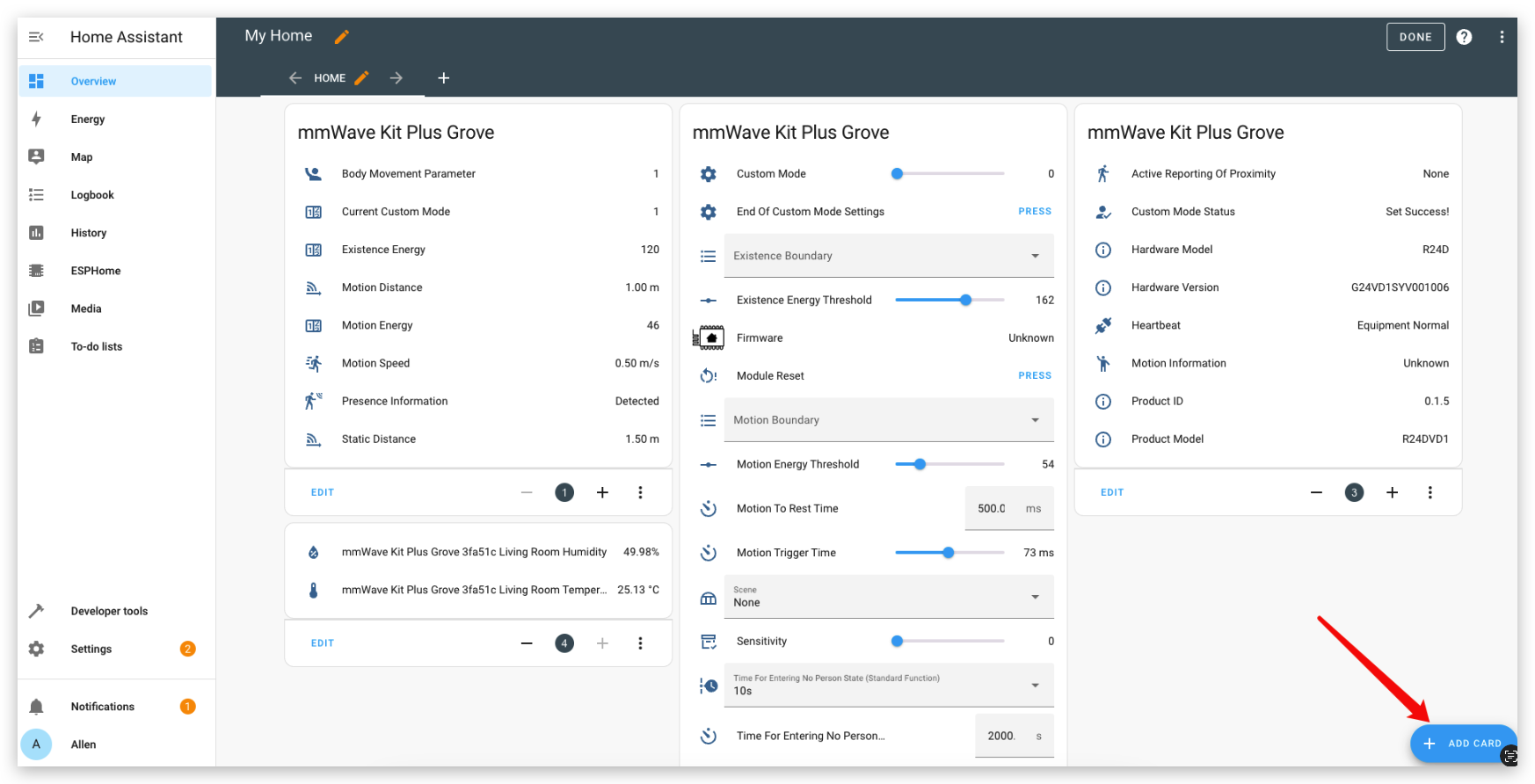
- BY ENTITYをクリックし、HumidiyとTemperatureエントリを選択して、CONTINUEをクリックします。
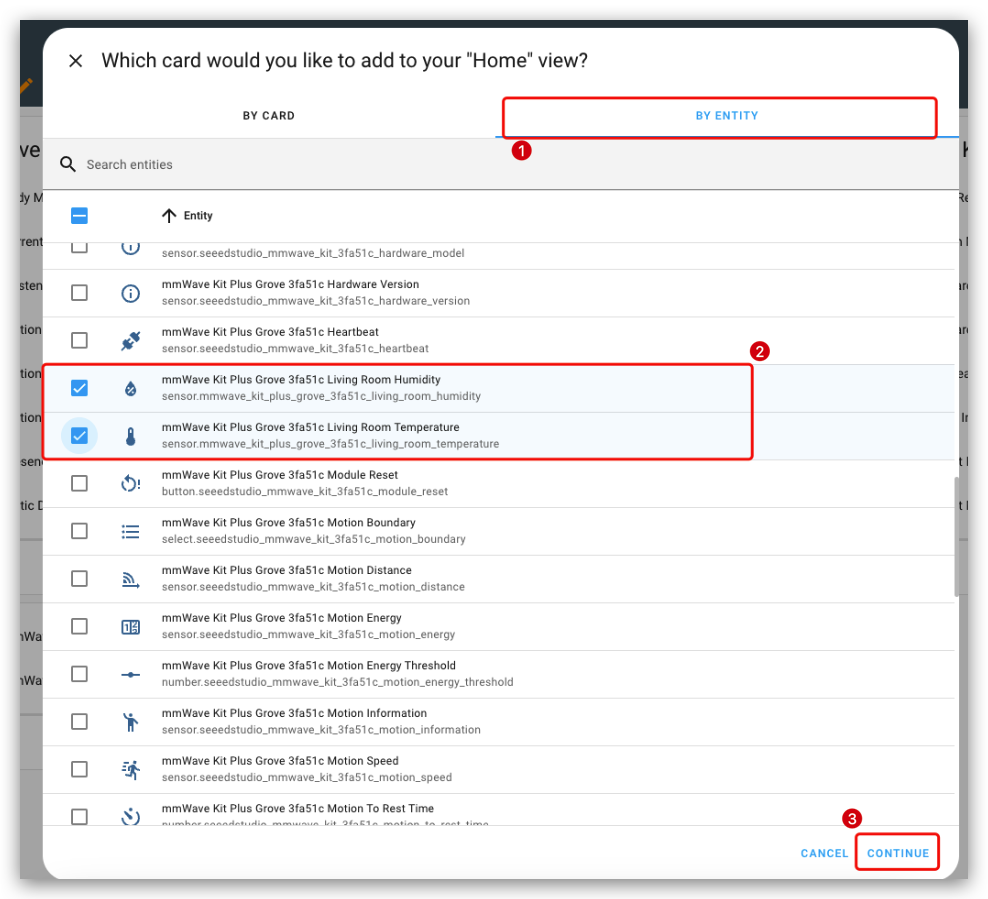
- ADD TO DASHBOARDをクリックします。
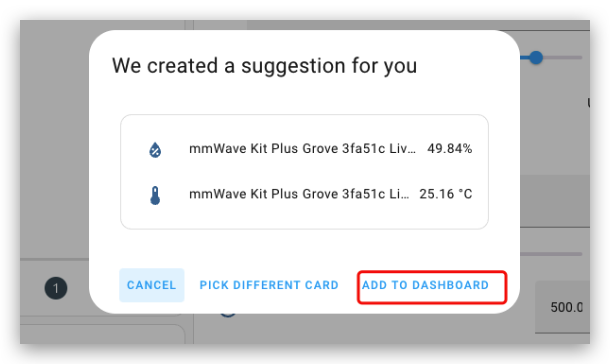
- 最終的に、ダッシュボードに温度と湿度のデータが表示されます。
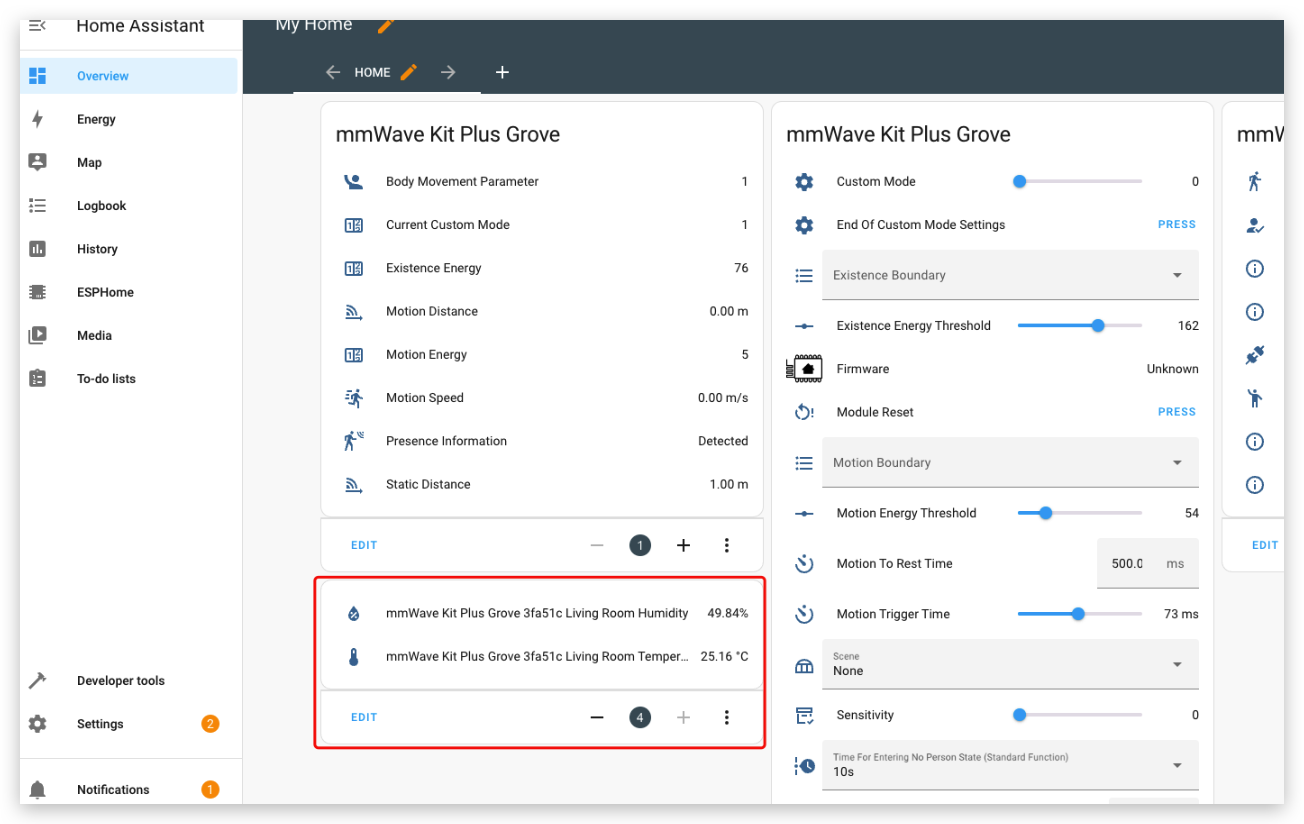
炎センサー
ステップ1:ハードウェア接続
Groveケーブルを使用して炎センサーをmmWaveキットのアナログポートに接続します。下記のビデオを参考にしてください。
ステップ2:ソフトウェアセットアップ
a. 炎センサーのセットアップ
以下のコードを設定ファイルに追加し、mmWaveキットにINSTALLしてください。
binary_sensor:
- platform: gpio
pin:
number: GPIO3
inverted: true
name: "Flame Detecctor"
device_class: smoke
b. ダッシュボードに炎センサーを追加する。
上記の光センサーや温湿度センサーを参考にしてください。
Yamlファイルを持つその他のセンサー
Seeed Studio Contributor Programによってサポートされており、Mohammedに感謝します。以下にさらにサポートされているセンサーがあります:
ATH20 sensor SHT35 sensor SHT40 sensor Vibration Sensor
技術サポート & 製品ディスカッション
私たちの製品をお選びいただき、ありがとうございます!私たちは、お客様の製品体験が可能な限りスムーズになるよう、さまざまなサポートを提供しています。異なる好みやニーズに対応するため、複数のコミュニケーションチャンネルを提供しています。